Sony VGN-CR21S, VGN-CR21SR, VGN-CR21E, VGN-CR21Z, VGN-CR29XN User Manual [it]
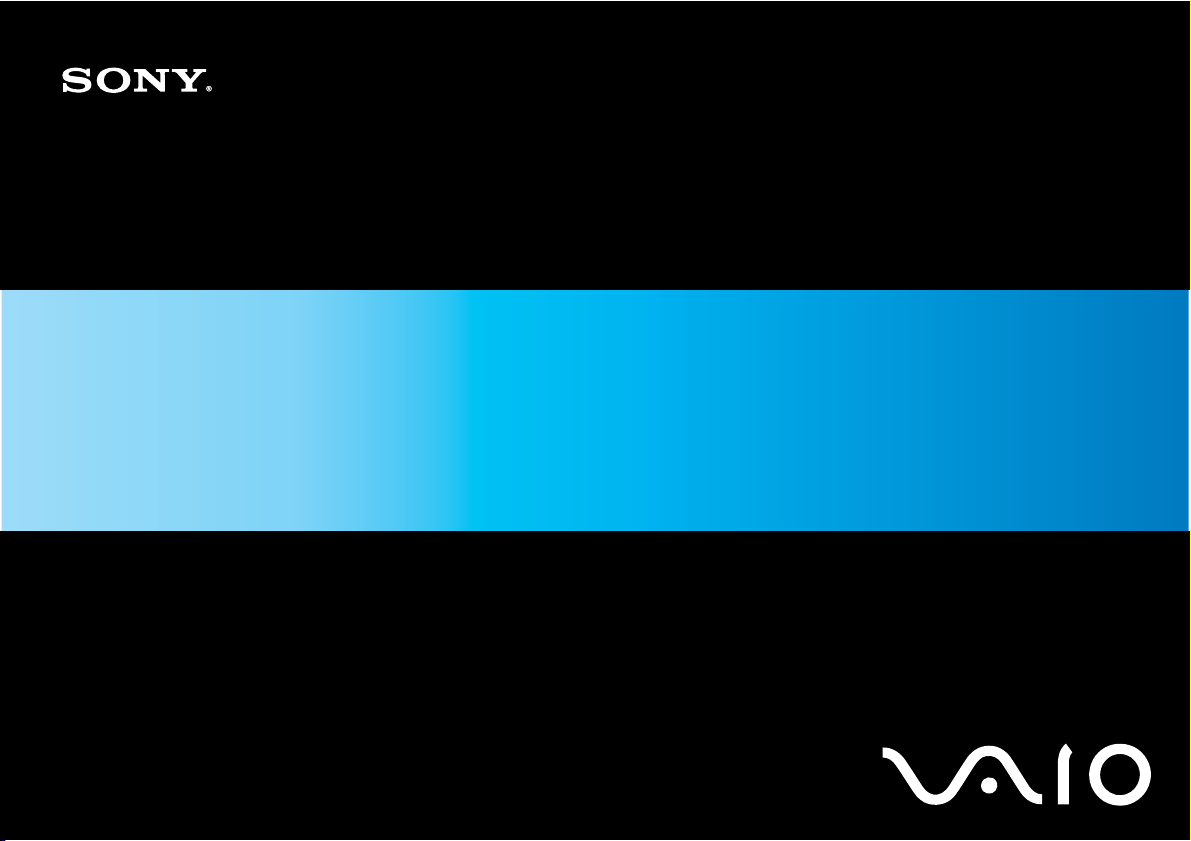
Guida dell'utente
Personal computer
Serie VGN-CR
N
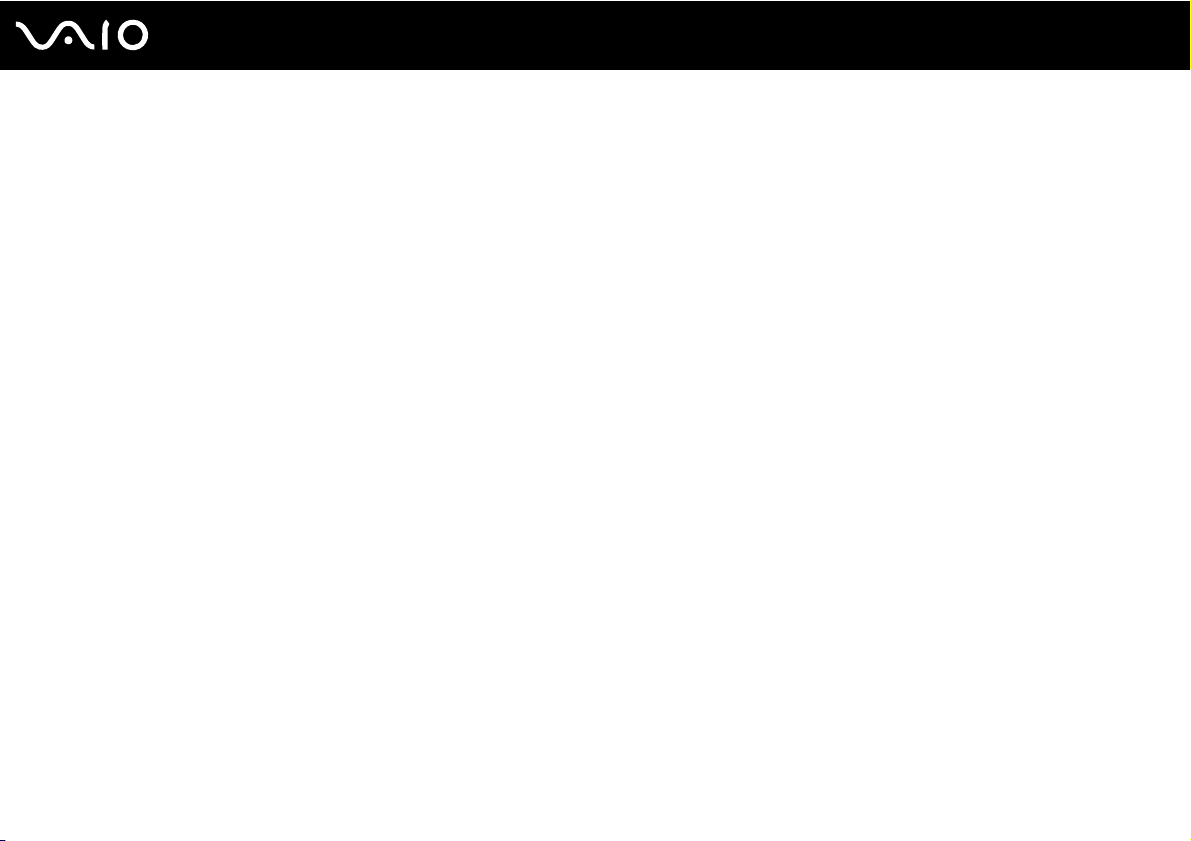
Indice
Informazioni preliminari ......................................................................................................................................................6
Avviso ..........................................................................................................................................................................6
Documentazione ..........................................................................................................................................................7
Ergonomia..................................................................................................................................................................11
Guida introduttiva .............................................................................................................................................................13
Individuazione dei comandi e delle porte...................................................................................................................14
Informazioni sulle spie ...............................................................................................................................................20
Collegamento a una fonte di alimentazione ...............................................................................................................22
Uso della batteria .......................................................................................................................................................23
Spegnimento sicuro del computer .............................................................................................................................29
Uso del computer VAIO ...................................................................................................................................................30
Uso della tastiera .......................................................................................................................................................31
Uso del touchpad .......................................................................................................................................................33
Uso dei tasti funzione speciali....................................................................................................................................34
Uso della videocamera MOTION EYE incorporata....................................................................................................36
Uso dell'unità disco ottico...........................................................................................................................................39
Utilizzo di moduli ExpressCard ..................................................................................................................................48
Uso di supporti Memory Stick ....................................................................................................................................52
Uso di altre schede di memoria .................................................................................................................................58
Uso di Internet............................................................................................................................................................61
Uso della rete LAN wireless (WLAN) .........................................................................................................................63
Uso della funzione Bluetooth .....................................................................................................................................70
2
nN
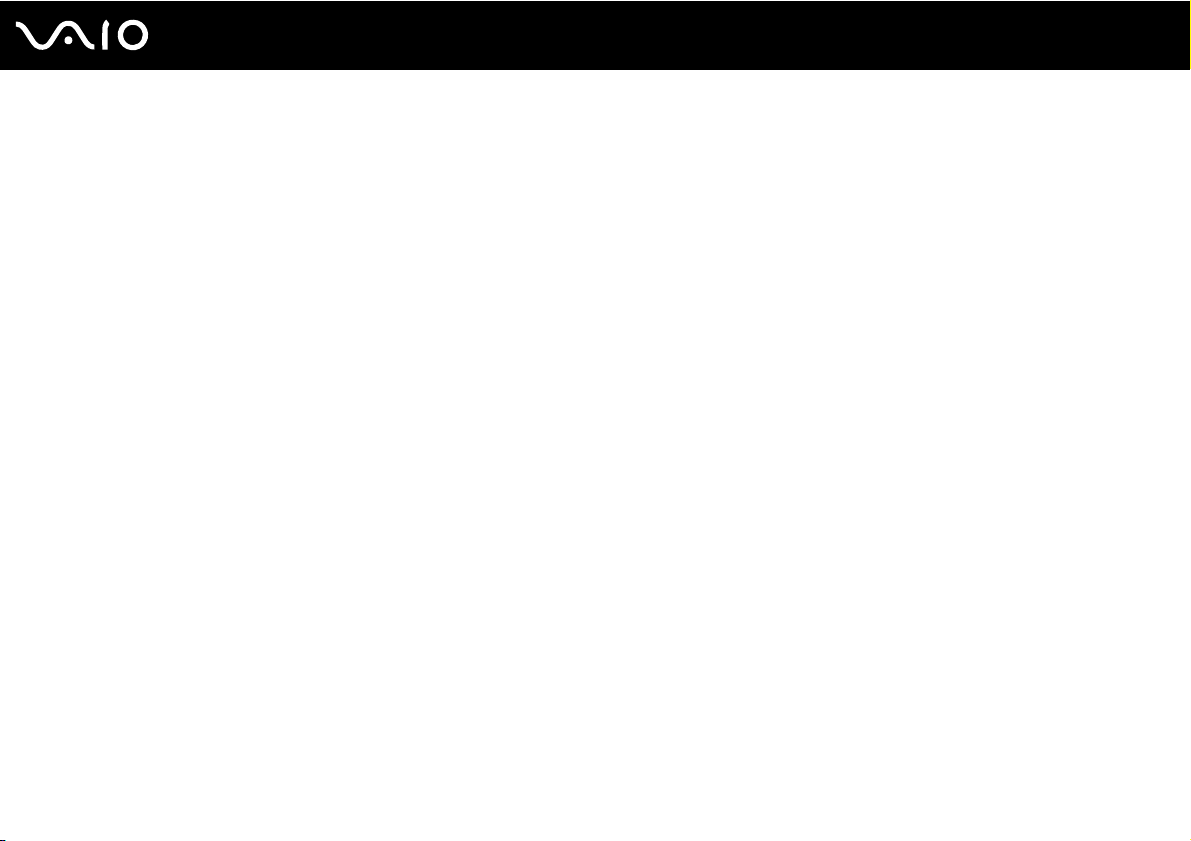
3
nN
Uso delle periferiche ........................................................................................................................................................77
Collegamento di altoparlanti esterni...........................................................................................................................78
Collegamento di uno schermo esterno ......................................................................................................................79
Selezione delle modalità di visualizzazione ...............................................................................................................83
Uso della funzione a monitor multipli .........................................................................................................................85
Collegamento di un microfono esterno ......................................................................................................................87
Collegamento di una periferica USB (Universal Serial Bus) ......................................................................................88
Collegamento di una stampante ................................................................................................................................91
Collegamento di una periferica i.LINK .......................................................................................................................92
Collegamento a una rete (LAN) .................................................................................................................................94
Personalizzazione del computer VAIO.............................................................................................................................95
Impostazione della password.....................................................................................................................................96
Uso dell'autenticazione tramite impronta digitale.....................................................................................................103
Preparazione all'uso del computer con VAIO Control Center ..................................................................................111
Uso delle modalità di risparmio energetico ..............................................................................................................113
Gestione dell'alimentazione con VAIO Power Management....................................................................................118
Configurazione del modem ......................................................................................................................................119
Aggiornamento del computer VAIO ...............................................................................................................................121
Aggiunta e rimozione dei moduli di memoria ...........................................................................................................122
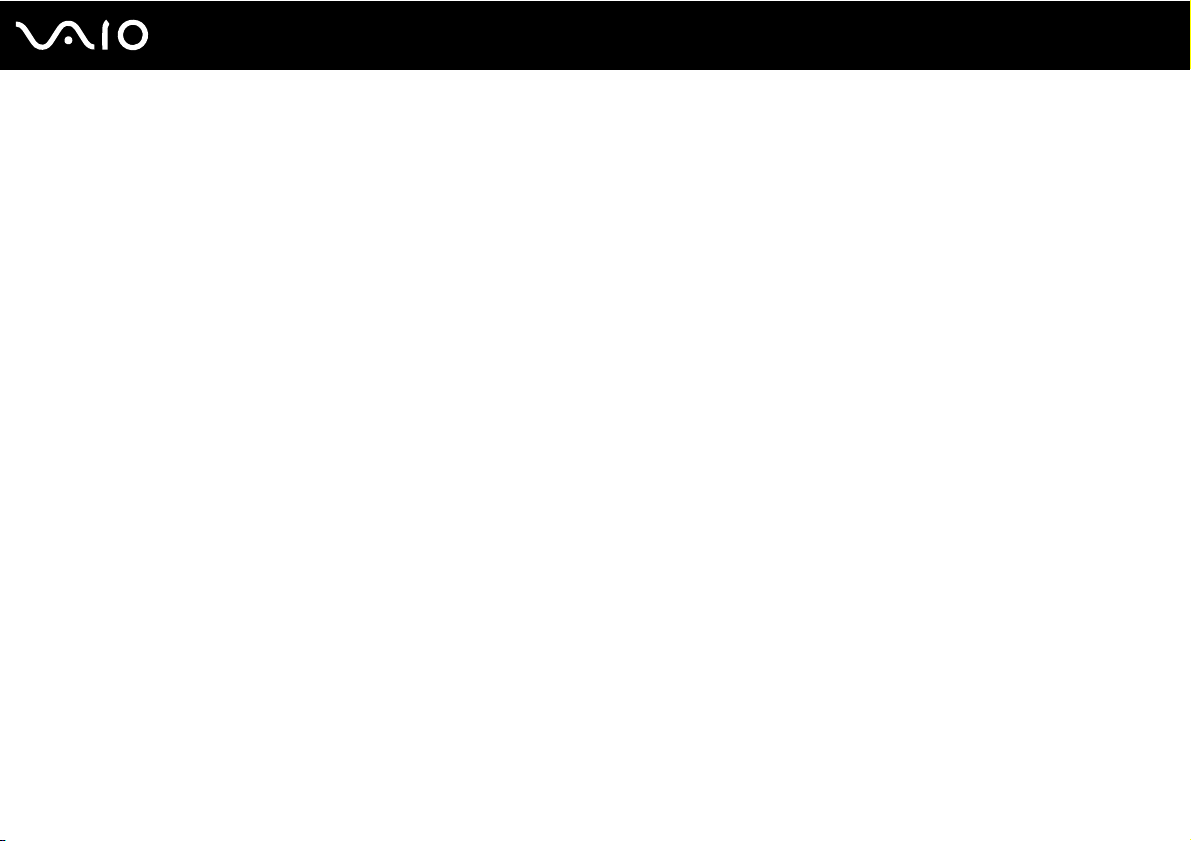
4
nN
Precauzioni ....................................................................................................................................................................130
Cura dello schermo LCD..........................................................................................................................................131
Uso delle fonti di alimentazione ...............................................................................................................................132
Cura del computer ...................................................................................................................................................133
Uso della videocamera MOTION EYE incorporata..................................................................................................135
Cura dei dischi floppy...............................................................................................................................................136
Cura dei dischi .........................................................................................................................................................137
Uso della batteria .....................................................................................................................................................138
Uso delle cuffie ........................................................................................................................................................139
Cura del supporto Memory Stick..............................................................................................................................140
Cura del disco rigido ................................................................................................................................................141
Aggiornamento del computer ...................................................................................................................................142
Risoluzione dei problemi ................................................................................................................................................143
Computer .................................................................................................................................................................144
Sicurezza del sistema ..............................................................................................................................................151
Batteria.....................................................................................................................................................................152
Videocamera MOTION EYE incorporata .................................................................................................................154
Internet.....................................................................................................................................................................157
Reti...........................................................................................................................................................................159
Tecnologia Bluetooth ...............................................................................................................................................162
Dischi ottici...............................................................................................................................................................166
Schermo...................................................................................................................................................................170
Stampa.....................................................................................................................................................................176
Microfono .................................................................................................................................................................177
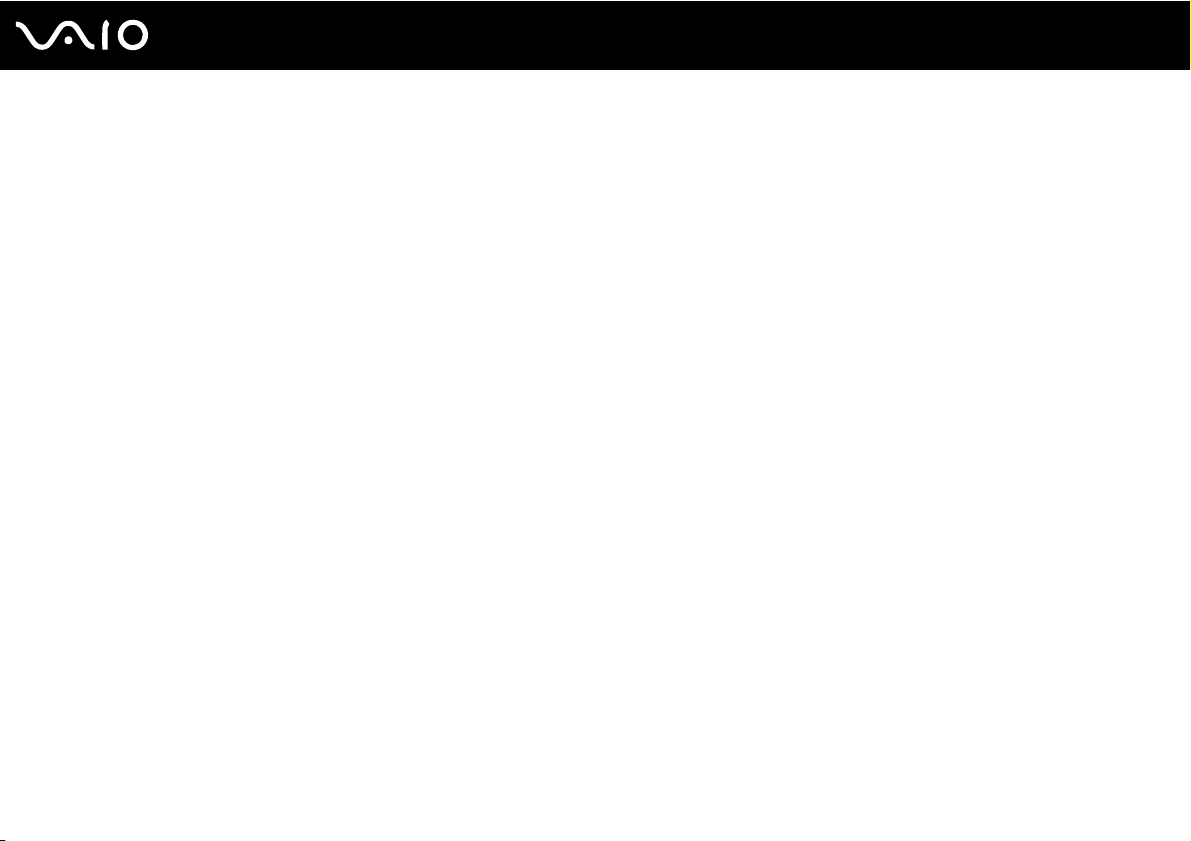
5
nN
Mouse ......................................................................................................................................................................178
Altoparlanti ...............................................................................................................................................................179
Touchpad .................................................................................................................................................................180
Tastiera ....................................................................................................................................................................181
Dischi floppy.............................................................................................................................................................182
Audio/Video..............................................................................................................................................................183
Supporti Memory Stick .............................................................................................................................................184
Periferiche................................................................................................................................................................185
Assistenza......................................................................................................................................................................186
Informazioni di supporto Sony .................................................................................................................................186
e-Support .................................................................................................................................................................187
Marchi ......................................................................................................................................................................189
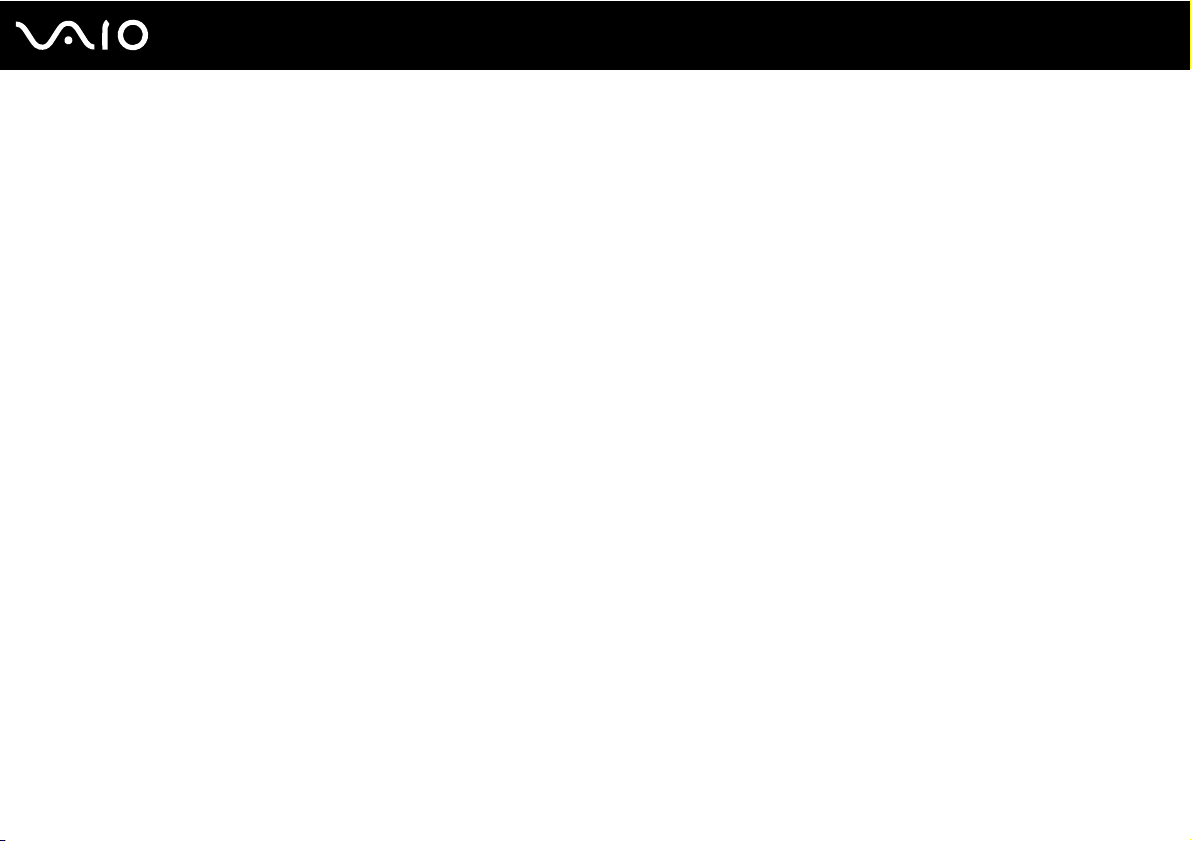
6
nN
Informazioni preliminari
Informazioni preliminari
Congratulazioni per avere acquistato un computer Sony VAIO®. Leggere attentamente la Guida dell'utente visualizzata.
Sony ha unito le tecnologie più avanzate nei settori audio, video, informatico e delle comunicazioni per offrire alla propria
clientela un personal computer tra i più sofisticati.
!
Le immagini esterne in questo manuale potrebbero differire leggermente da quelle visualizzare sul computer.
Avviso
© 2007 Sony Corporation. Tutti i diritti riservati.
La presente guida e il software ivi descritto non possono essere riprodotti, tradotti o ridotti a un formato leggibile da macchina,
né interamente né in parte, senza previa autorizzazione scritta.
Sony Corporation non fornisce alcuna garanzia in relazione alla presente guida, al software o a qualsiasi altra informazione
ivi contenuta e disconosce espressamente qualsiasi garanzia implicita, commerciabilità o idoneità a impieghi particolari della
presente guida, del software e di tali altre informazioni. Sony Corporation non sarà in alcun caso responsabile per danni
accidentali, indiretti o particolari, fondati su illeciti, contratti o altro, derivanti o in relazione alla presente guida, al software o
ad altre informazioni ivi contenute.
Nella guida i contrassegni ™ o ® non sono specificati.
Sony Corporation si riserva il diritto di apportare modifiche alla presente guida e alle informazioni in essa contenute in qualsiasi
momento e senza preavviso. Il software descritto nella presente guida è soggetto ai termini di un contratto di licenza separato.
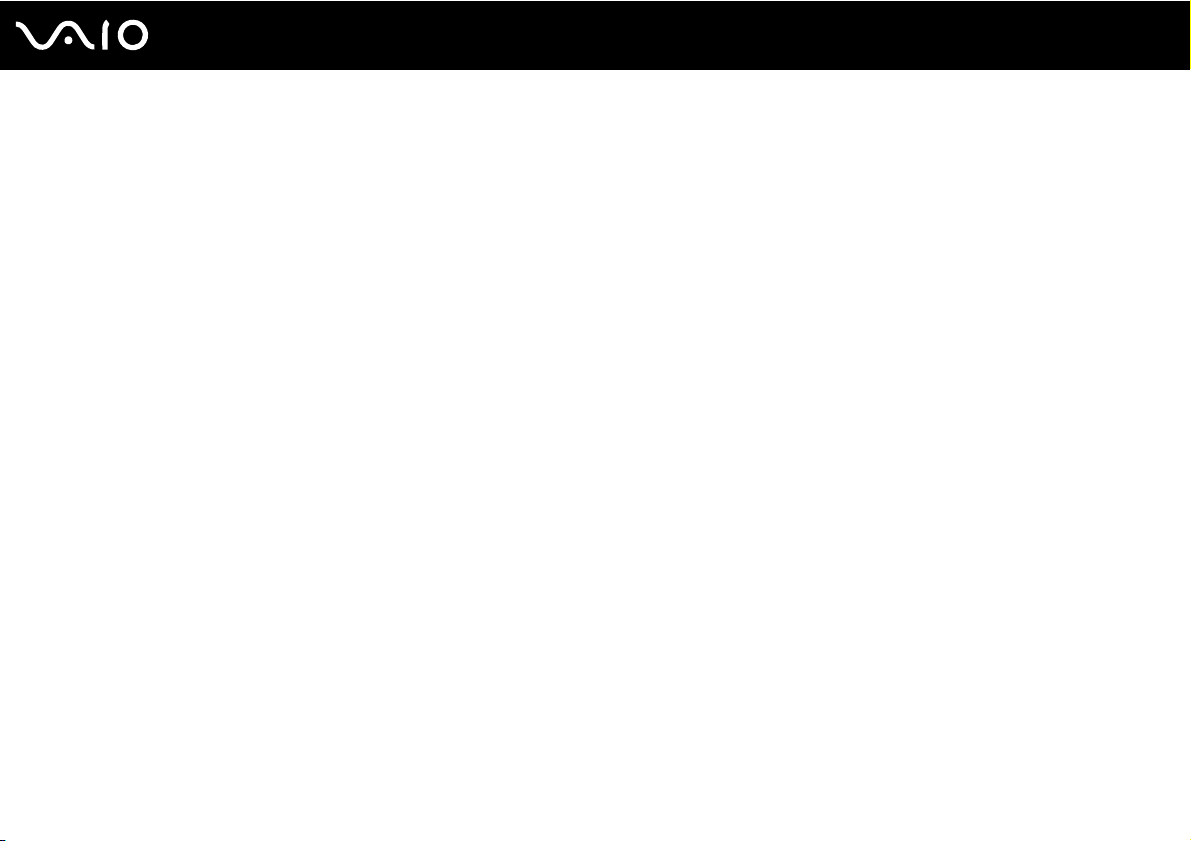
7
nN
Informazioni preliminari
Documentazione
La documentazione fornita comprende informazioni in formato cartaceo e guide dell'utente da leggere sul proprio computer
VAIO.
Documentazione cartacea
❑ Guida introduttiva: descrive il processo che va dall'estrazione dall'imballaggio all'avvio del computer VAIO.
❑ Guida alla risoluzione dei problemi e al ripristino: contiene soluzioni per problemi comuni e malfunzionamenti del
computer, spiega come risolvere una copia di backup dei dati e come ripristinare il sistema operativo del computer.
❑ Instant Mode: contiene una guida per l'utilizzo di Instant Mode.
❑ Norme, Garanzia, Contratto di licenza e Servizio clienti: contiene le condizioni della GARANZIA Sony,
Guida alle norme di sicurezza, Guida alle norme sui modem, Guida alle norme per LAN wireless,
Guida alle norme per WAN wireless, Guida alle norme Bluetooth, Contratto di licenza software con l'utente finale
e informazioni sui Servizi di assistenza Sony.
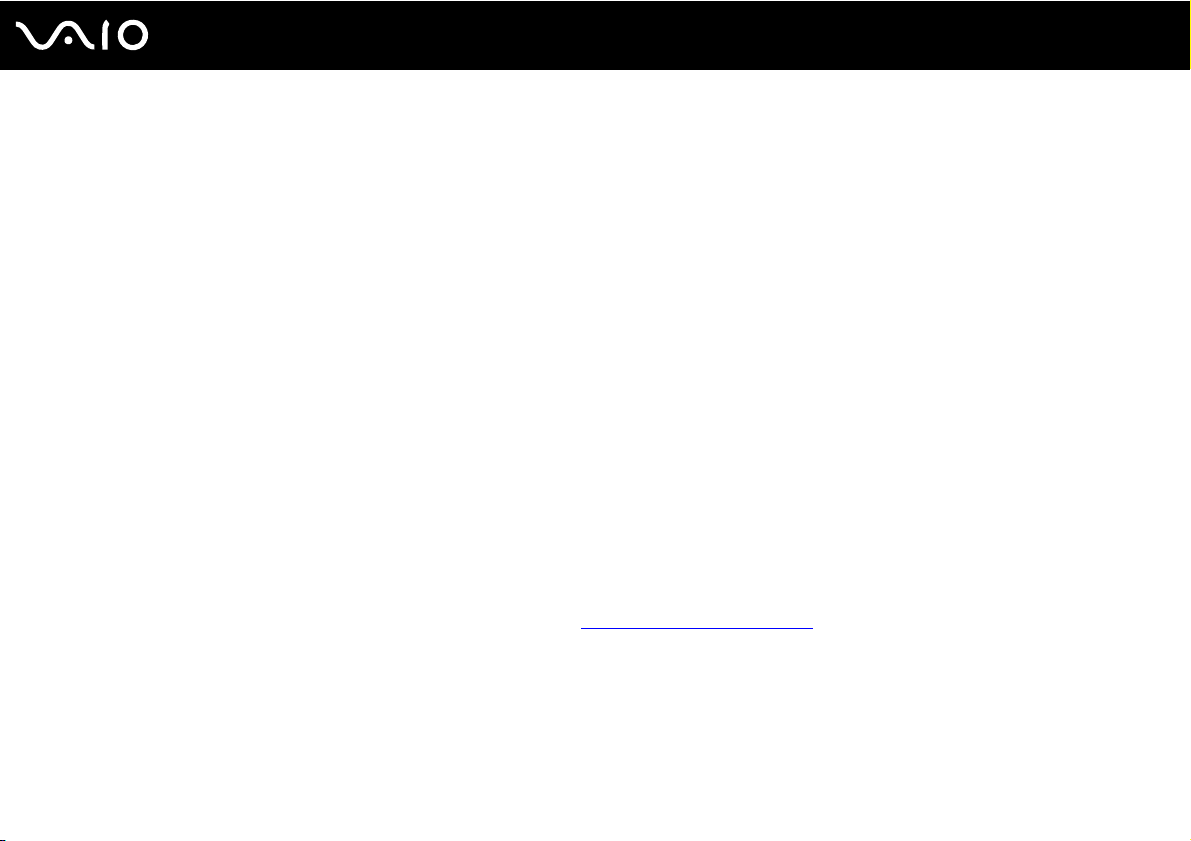
8
nN
Informazioni preliminari
Documentazione non cartacea
❑ Guida dell'utente (la presente guida): illustra le funzioni del computer. Riporta inoltre informazioni sui programmi forniti
col computer e soluzioni per la maggior parte dei problemi comuni. La Guida dell'utente è fornita in formato PDF ed è
facilmente consultabile e stampabile.
Per visualizzare la guida in formato PDF:
1 Fare doppio clic sull'icona di Guida dell'utente VAIO (VAIO User Guide) sul desktop.
2 Aprire la cartella relativa alla lingua desiderata.
3 Selezionare la guida che si desidera leggere.
È possibile scorrere manualmente le guide dell'utente selezionando Computer > VAIO (C:) (l'unità C) > Documentazione (Documentation) >
Documentazione (Documentation) e aprendo la cartella per la propria lingua.
Per visualizzare i siti Web descritti in questo manuale fare clic sui rispettivi URL che cominciano con http://, è necessario che il computer sia connesso
a Internet.
❑ Specifiche in linea: descrivono la configurazione hardware e software del computer VAIO.
Per visualizzare le Specifiche in linea:
1 Connettersi a Internet.
2 Andare al sito Web dell'assistenza Sony all'indirizzo http://support.vaio.sony.eu
.
È possibile disporre di un disco separato per la documentazione di una serie di accessori.
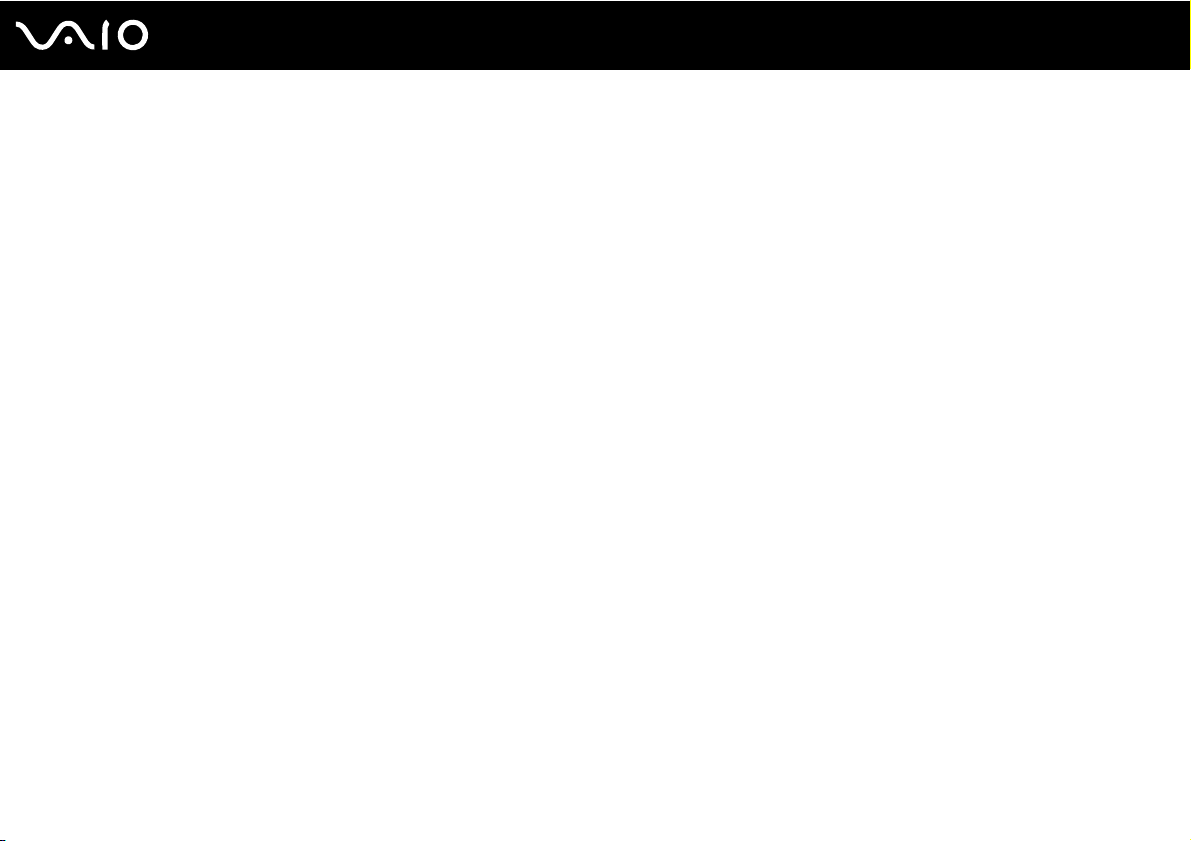
Informazioni preliminari
My Club VAIO
In My Club VAIO è possibile trovare:
❑ Accessori (Accessories)
Voglia di espandere le capacità del proprio computer? Fare clic su questa icona per scoprire gli accessori compatibili.
❑ Software
Voglia di provare cose nuove? Fare clic su questa icona per visualizzare una panoramica del proprio software e scoprire
le opzioni di aggiornamento.
❑ Sfondi (Wallpapers)
Fare clic su questa icona per scoprire gli sfondi Sony e Club VAIO più richiesti.
❑ Link (Links)
Fare clic su questa icona per scoprire i siti Web Sony e Club VAIO più frequentati.
9
nN
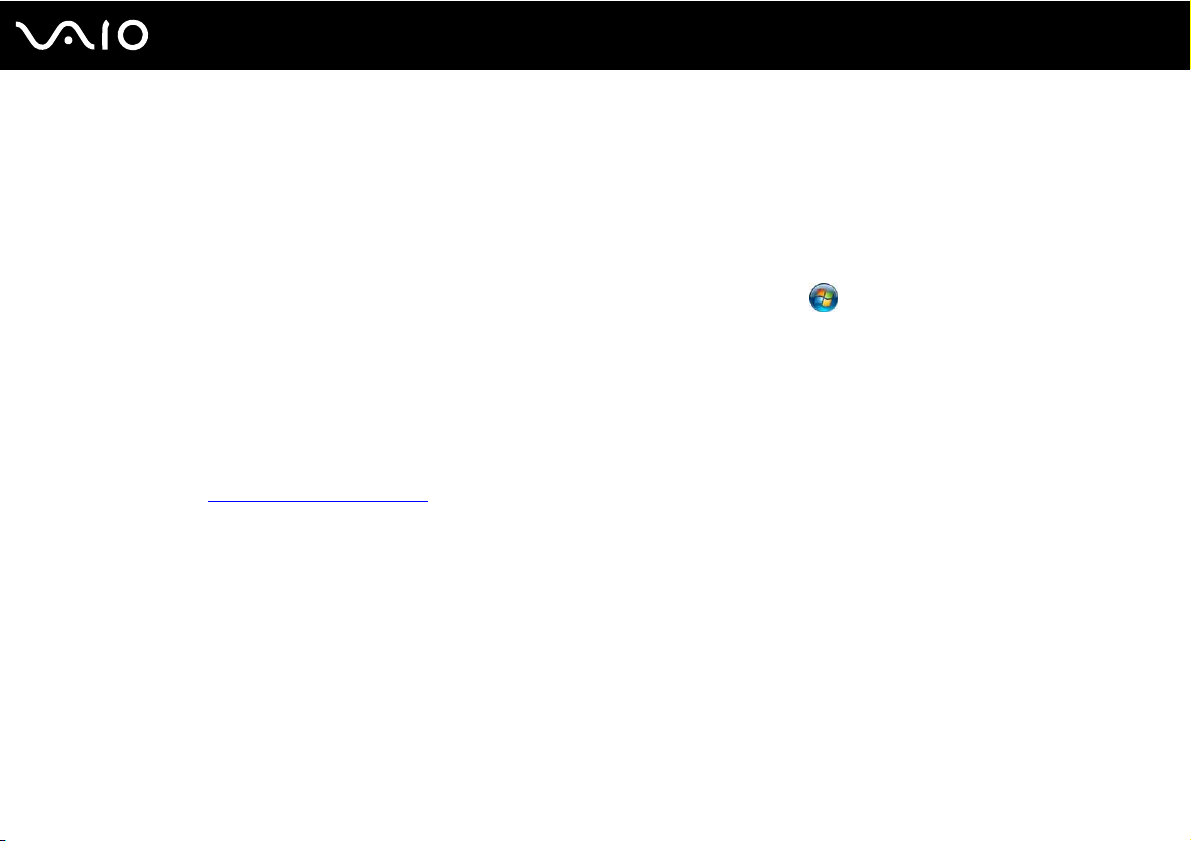
10
nN
Informazioni preliminari
Guida in linea e supporto tecnico di Windows
Guida in linea e supporto tecnico di Windows è una fonte inesauribile di consigli pratici, esercitazioni e dimostrazioni che
facilitano l'utilizzo del computer.
Utilizzare la funzione di ricerca, l'indice o il sommario per visualizzare tutte le risorse disponibili della Guida in linea di Windows,
comprese quelle Internet.
Per accedere alla Guida in linea e supporto tecnico di Windows, fare clic su Start e su Guida in linea e supporto
tecnico. In alternativa, accedere alla Guida in linea e supporto tecnico di Windows tenendo premuto il tasto Microsoft
Windows e premendo il tasto F1.
Altre fonti
❑ Per informazioni dettagliate sulle funzioni del software che si sta utilizzando e sulla risoluzione dei problemi,
fare riferimento alla Guida in linea.
❑ Visitare il sito http://www.club-vaio.com
per esercitazioni in linea sul software VAIO preferito.
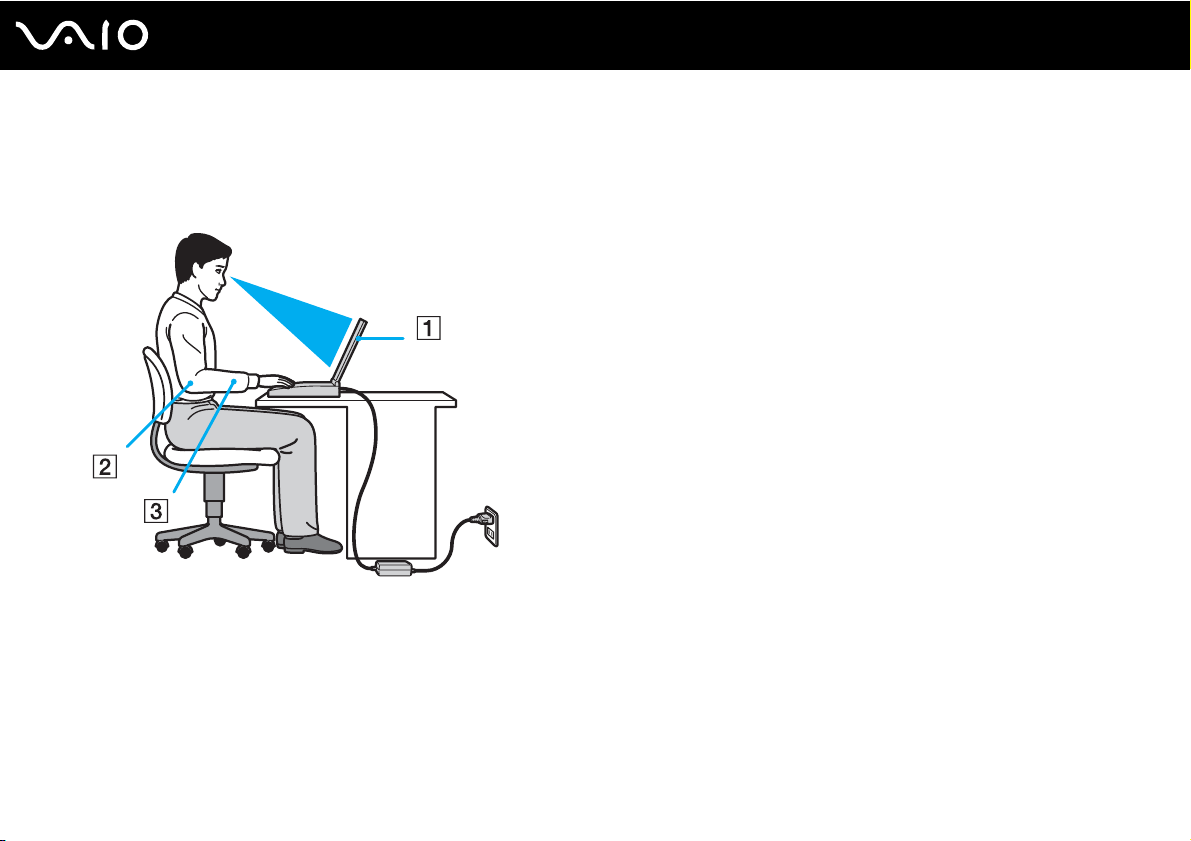
11
nN
Informazioni preliminari
Ergonomia
Il computer Sony è un computer portatile utilizzabile negli ambienti più diversi. Nei limiti del possibile, si consiglia di attenersi
alle seguenti norme ergonomiche sia quando si lavora su computer desktop, sia quando si lavora su computer portatili.
❑ Posizione del computer: il computer deve essere posizionato esattamente di fronte all'utente (1). Quando si utilizza la
tastiera, il touchpad o il mouse esterno, tenere gli avambracci orizzontalmente (2) e i polsi in posizione neutra e comoda
(3). La parte superiore delle braccia deve scendere naturalmente lungo i fianchi. Non dimenticare di fare alcune pause
durante le sessioni di lavoro al computer. L'utilizzo eccessivo del computer può provocare tensione agli occhi, ai muscoli
e ai tendini.
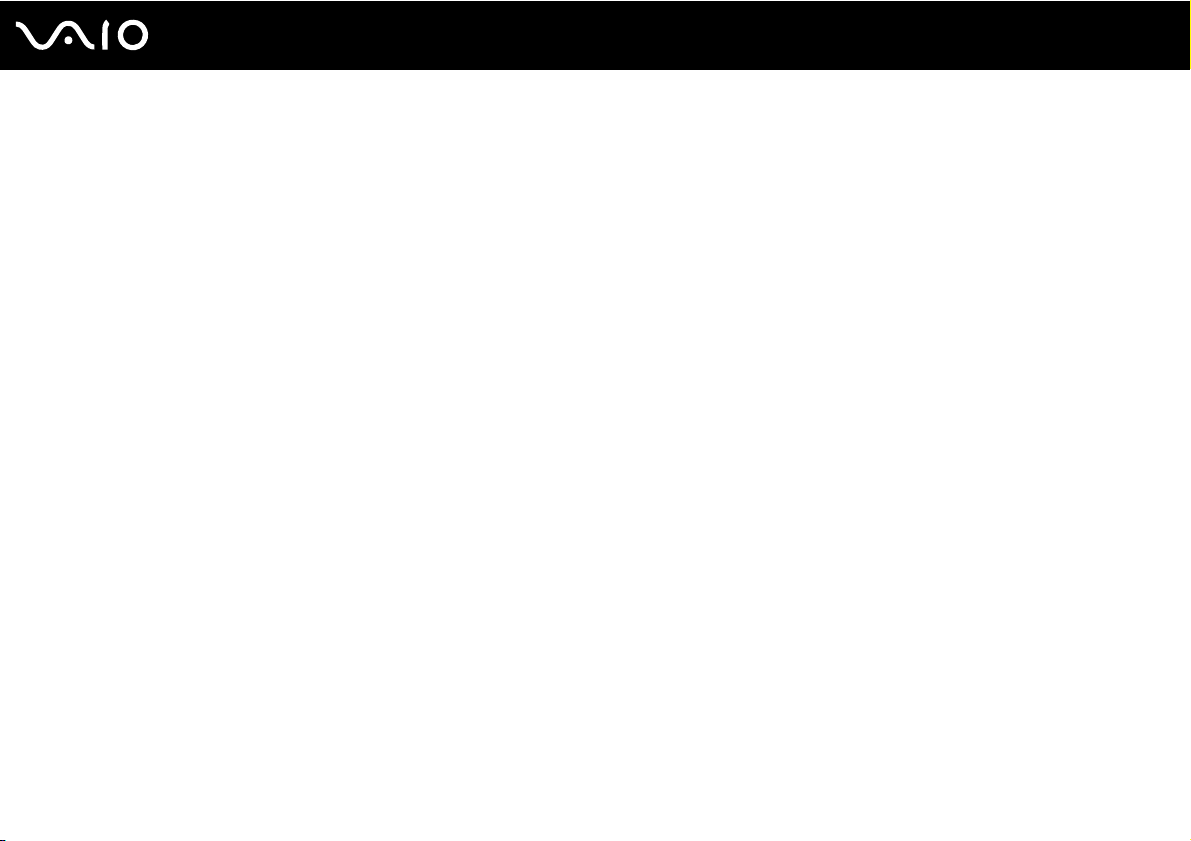
12
nN
Informazioni preliminari
❑ Attrezzatura e postura: scegliere una sedia che abbia un buon sostegno per la schiena. Regolare l'altezza della sedia
in modo da avere le piante dei piedi ben appoggiate sul pavimento. Per stare più comodi potrebbe essere utile anche un
poggiapiedi. Quando si è seduti, mantenere una postura rilassata ed eretta ed evitare di curvarsi in avanti o di inclinarsi
troppo all'indietro.
❑ Angolazione dello schermo: per individuare la posizione ottimale, inclinare lo schermo. Se si riesce a regolare la
posizione dello schermo sull'angolazione ideale, gli occhi e i muscoli si affaticano molto meno. Non dimenticare di
regolare anche il livello di luminosità dello schermo.
❑ Illuminazione: posizionare il computer in modo che la luce artificiale e quella naturale non causino riflessi sullo schermo.
Per evitare che appaiano macchie luminose sullo schermo, servirsi dell'illuminazione indiretta. Una corretta illuminazione
migliora il comfort, ma anche la qualità del lavoro.
❑ Posizione dello schermo esterno: quando si utilizza uno schermo esterno, posizionarlo a una distanza che consenta
di vedere comodamente quanto visualizzato e assicurarsi che si trovi allo stesso livello degli occhi o leggermente più in
basso.

Guida introduttiva
In questa sezione vengono fornite informazioni preliminari sull'utilizzo del computer VAIO.
❑ Individuazione dei comandi e delle porte (pagina 14)
❑ Informazioni sulle spie (pagina 20)
❑ Collegamento a una fonte di alimentazione (pagina 22)
❑ Uso della batteria (pagina 23)
❑ Spegnimento sicuro del computer (pagina 29)
13
nN
Guida introduttiva
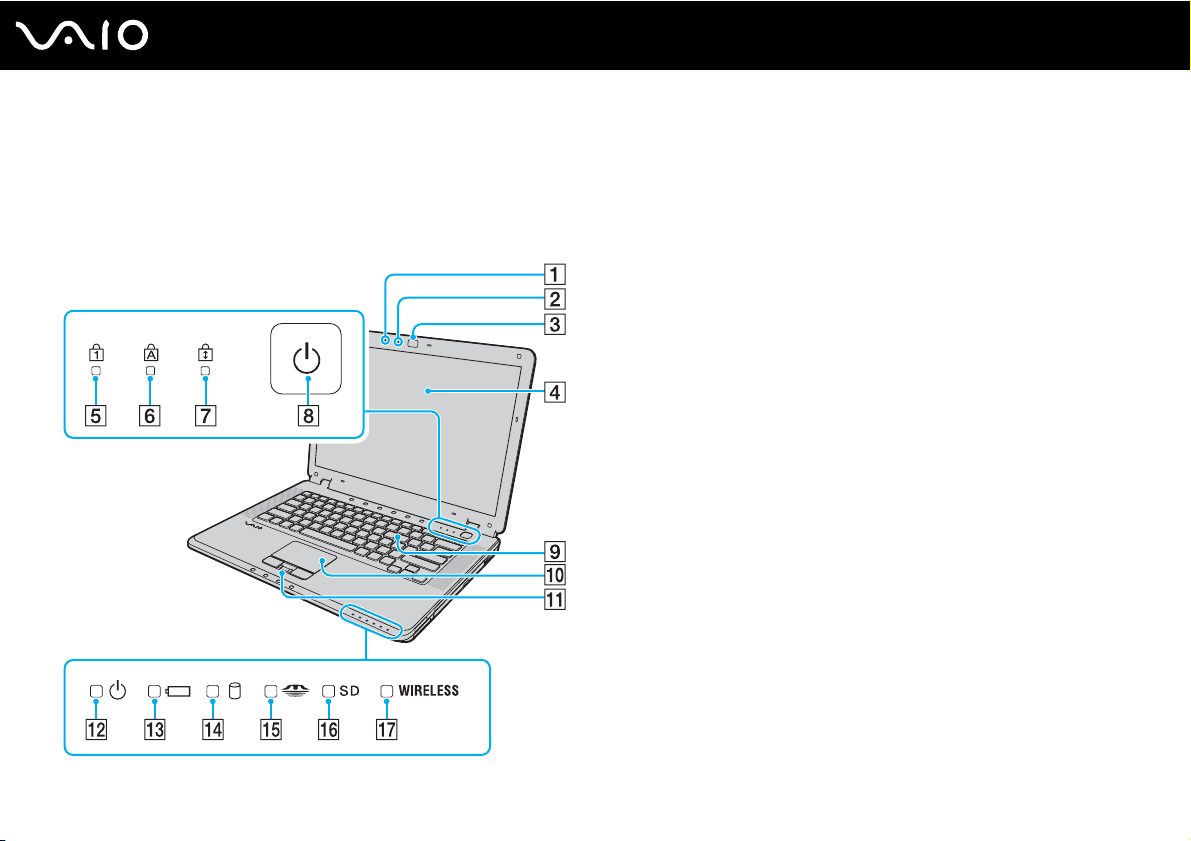
14
nN
Guida introduttiva
Individuazione dei comandi e delle porte
È opportuno dedicare qualche istante all'individuazione dei comandi e delle porte che saranno illustrati nelle pagine seguenti.
Vista anteriore
A Microfono incorporato (mono)
B Spia della videocamera MOTION EYE incorporata (pagina 20)
C Videocamera MOTION EYE incorporata (pagina 36)
D Schermo LCD (pagina 131)
E Spia Num lock (pagina 20)
F Spia Caps lock (pagina 20)
G Spia Scroll lock (pagina 20)
H Pulsante di alimentazione
I Tas ti e ra (pagina 31)
J Touchpad (pagina 33)
K Sensore di impronte digitali
L Spia di alimentazione (pagina 20)
M Spia della batteria (pagina 20)
N Spia unità disco rigido (pagina 20)
O Supporti Memory Stick (pagina 20)
P Slot per scheda di memoria SD (pagina 20)
Q Spia WIRELESS (Wireless LAN/Bluetooth
* Solo su alcuni modelli.
*
(pagina 103)
*
) (pagina 20)
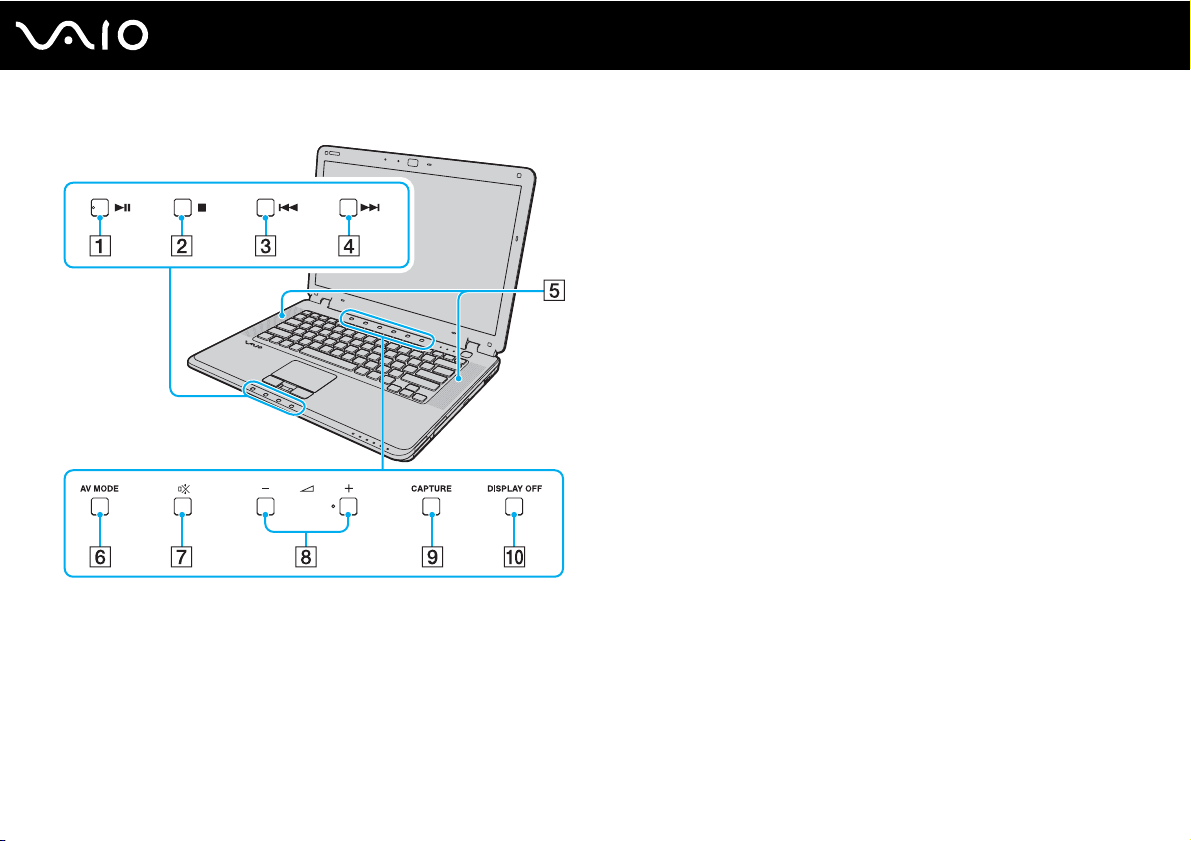
Pulsante di riproduzione/pausa (pagina 34)
A
B Pulsante di interruzione (pagina 34)
C Pulsante brano precedente (pagina 34)
D Pulsante brano successivo (pagina 34)
E Altoparlanti incorporati (stereo)
F Pulsante AV MODE (pagina 34)
G Tasto di esclusione audio (pagina 34)
H Tasti del volume (pagina 34)
I Tas to CAPTURE (pagina 34)
J Tas to DISPLAY OFF (pagina 34)
15
nN
Guida introduttiva
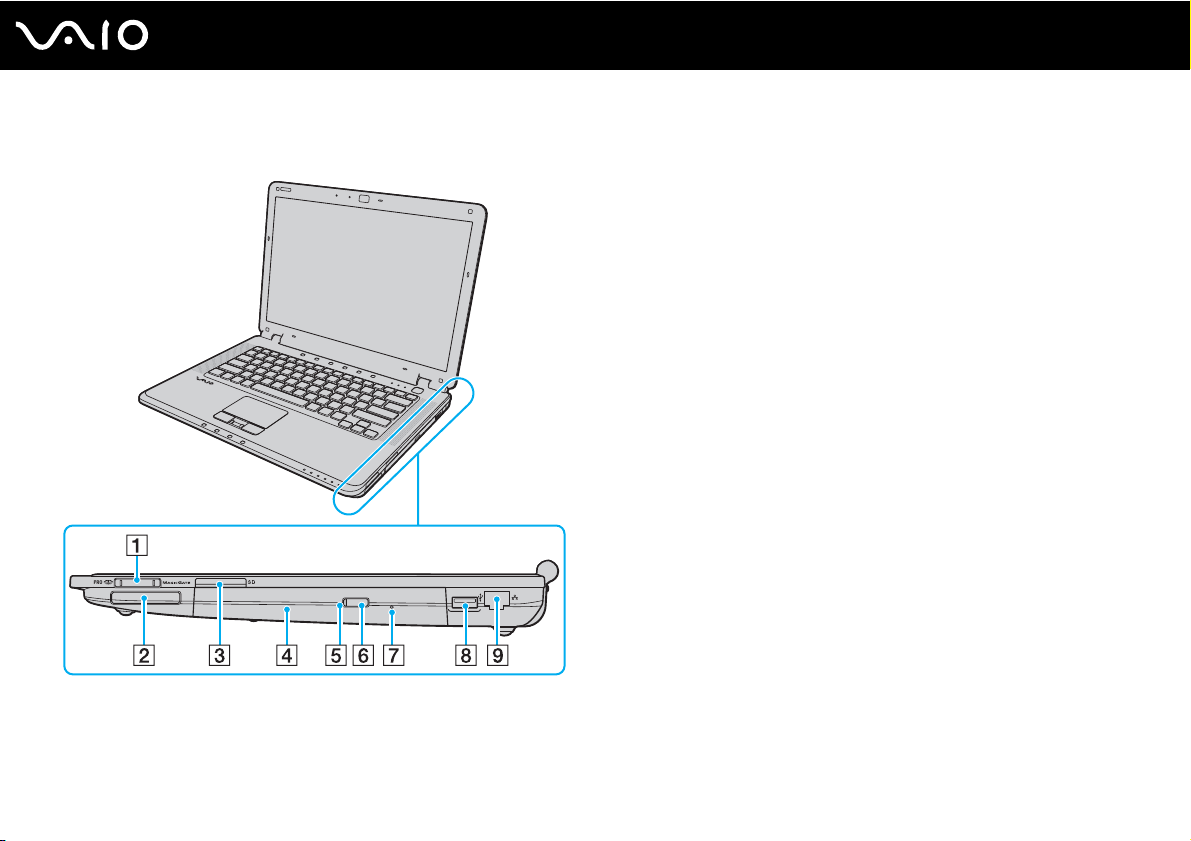
Vista da destra
16
nN
Guida introduttiva
A Slot per Memory Stick
*1
(pagina 54)
B Slot per ExpressCard/34 (pagina 48)
C Slot per scheda di memoria SD (pagina 58)
D Unità disco ottico (pagina 39)
E Spia unità disco ottico (pagina 20)
F Pulsante di espulsione dell'unità (pagina 39)
G Foro di espulsione manuale (pagina 166)
H Porta USB Hi-Speed (USB 2.0)
*2
(pagina 88)
I Porta di rete (Ethernet) (pagina 94)
*1
Il computer supporta Memory Stick standard e duo.
*2
Supporta velocità alta/completa/bassa.
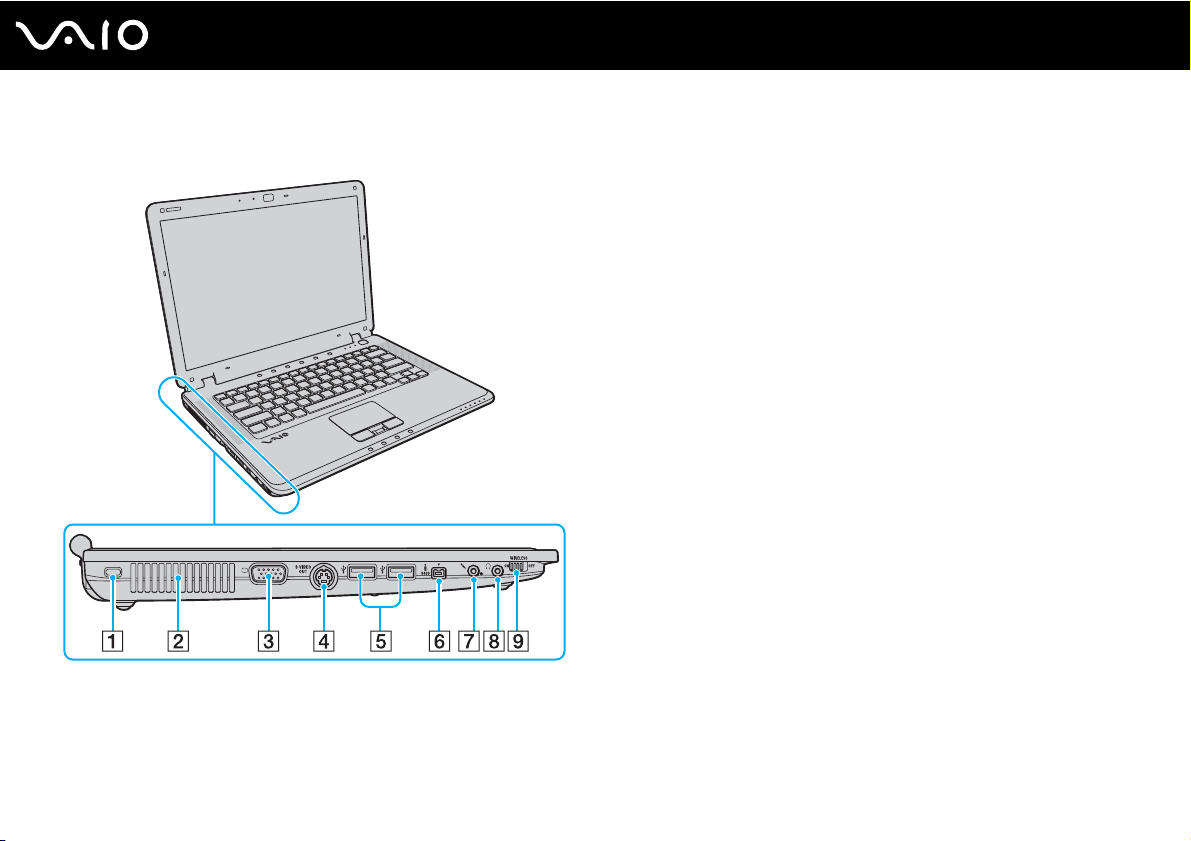
Vista da sinistra
A Slot sicurezza
B Uscita per l'aria
C Porta del monitor (VGA) (pagina 79)
D Porta S VIDEO OUT (pagina 81)
E Porte USB Hi-Speed (USB 2.0)
*1
(pagina 88)
F Porta i.LINK (IEEE 1394) S400 (pagina 92)
G Presa del microfono (pagina 87)
H Presa per le cuffie (pagina 78)
I Switch WIRELESS (Wireless LAN/Bluetooth
*1
Supporto velocità alta/completa/bassa.
*2
Solo su alcuni modelli.
17
nN
Guida introduttiva
*2
) (pagina 63)
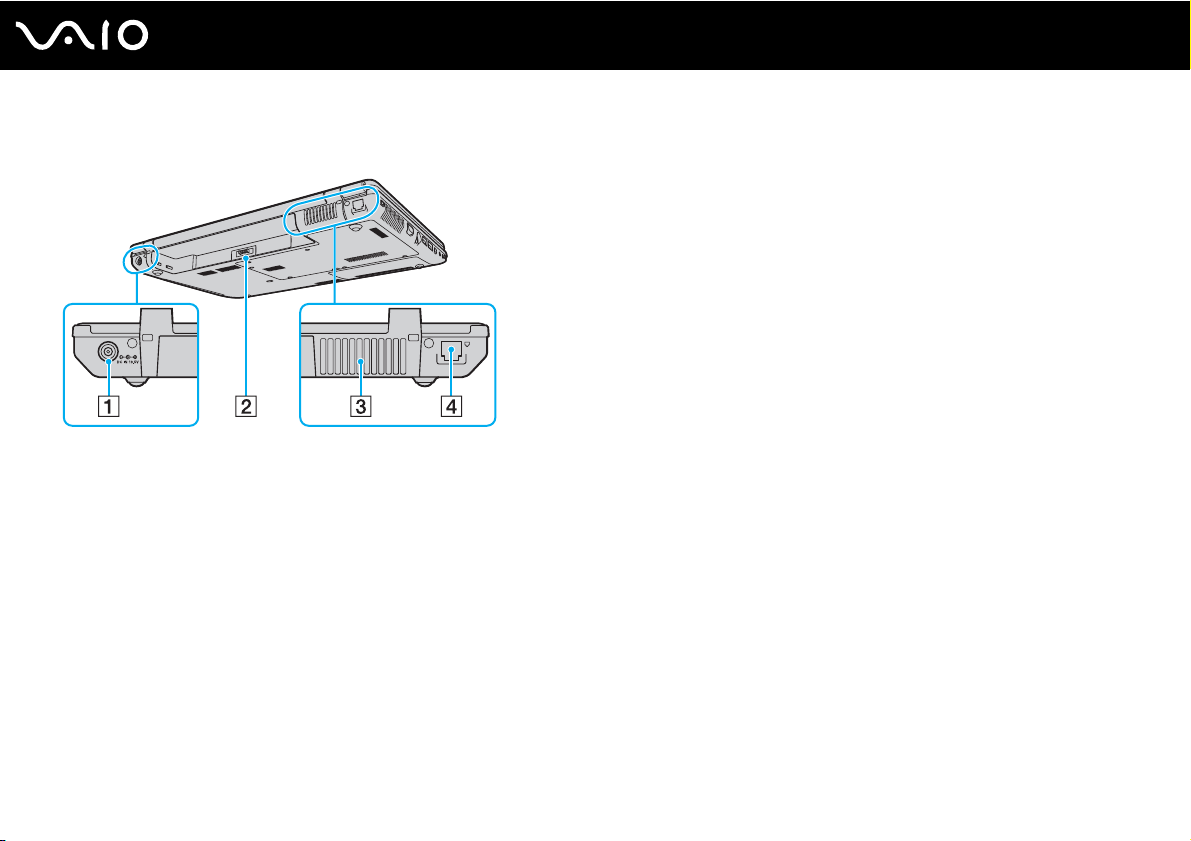
Vista posteriore
A Porta DC IN (pagina 22)
B Connettore della batteria
C Uscita per l'aria
D Porta del modem (pagina 61)
18
nN
Guida introduttiva
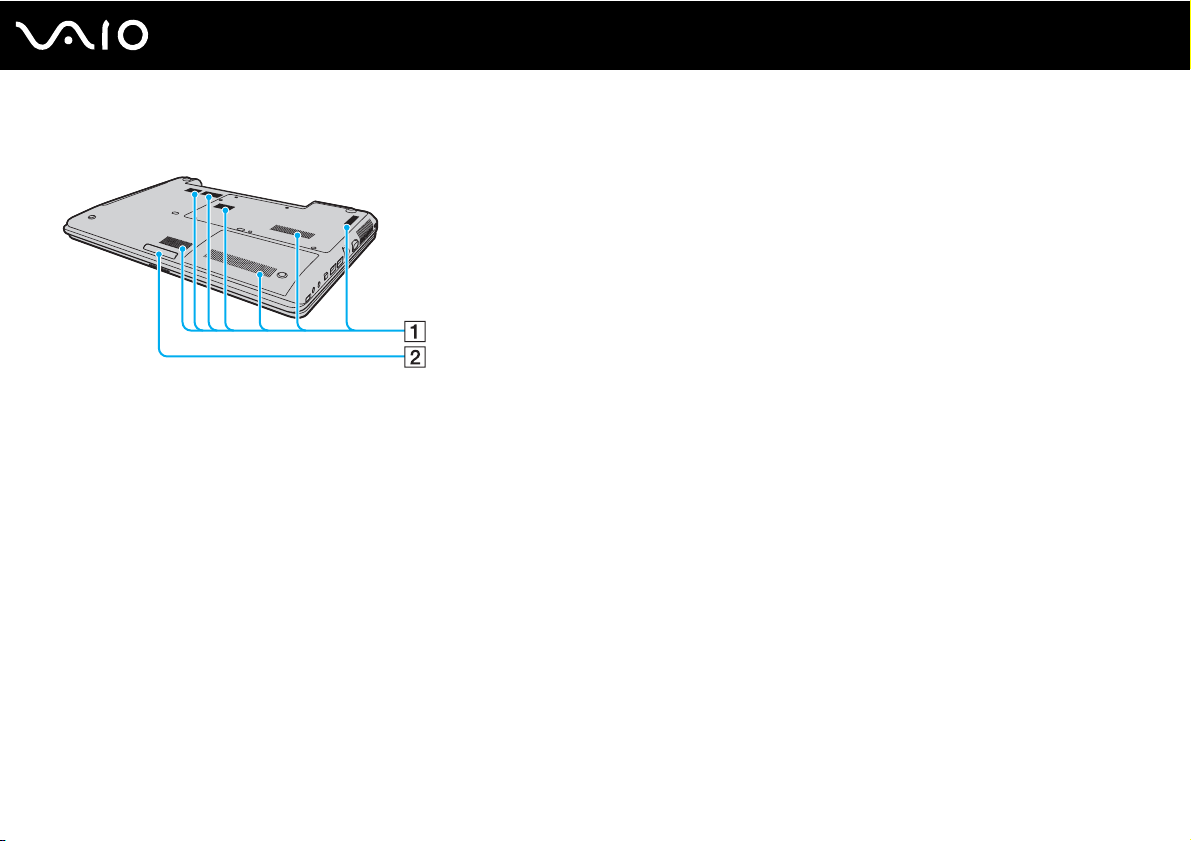
Vista inferiore
A Uscite per l'aria
B Spia luminosa (pagina 112)
19
nN
Guida introduttiva
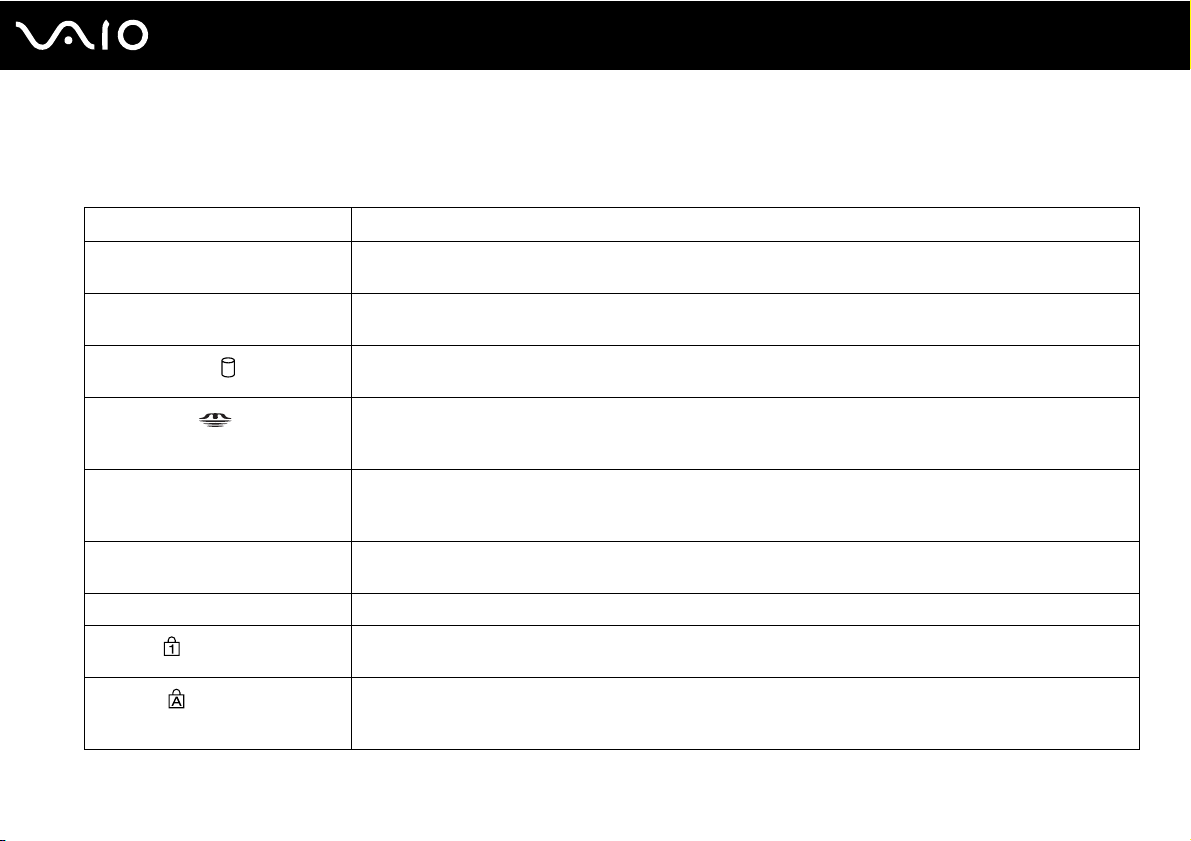
Guida introduttiva
Informazioni sulle spie
Sul computer sono presenti le spie riportate di seguito.
Spia Funzioni
Alimentazione 1 Si illumina quando il computer è acceso, lampeggia quando il computer si trova in modalità Sospensione e si
spegne quando il computer è in modalità Ibernazione.
Batteria e Si illumina quando il computer è alimentato a batteria, lampeggia quando la batteria è quasi esaurita ed emette
doppi lampeggiamenti quando la batteria è in carica.
Unità disco rigido
Memory Stick
Scheda di memoria SD Si illumina quando vengono letti o scritti dati sul supporto presente nello slot SD (non attivare la modalità
Videocamera MOTION EYE
incorporata
Unità disco ottico Si illumina quando vengono letti o scritti dati sul disco ottico. Quando la spia è spenta, il disco ottico non è in uso.
Num lock
Caps lock
Si illumina quando vengono letti o scritti dati sull'unità disco rigido. Non attivare la modalità Sospensione o
spegnere il computer quando questa spia è accesa.
Si illumina quando vengono letti o scritti dati sul supporto Memory Stick presente nell'apposito slot (non attivare
la modalità Sospensione o spegnere il computer quando questa spia è accesa). Quando la spia è spenta,
il supporto Memory Stick non è in uso.
Sospensione o spegnere il computer quando questa spia è accesa). Quando la spia è spenta, la scheda di
memoria non è in uso.
Si illumina quando viene utilizzata la videocamera MOTION EYE incorporata.
Premere il tasto Num Lk per attivare il tastierino numerico. Premere nuovamente il tasto per disattivare il
tastierino numerico. Quando la spia è spenta, il tastierino numerico non è attivato.
Premere il tasto Caps Lock per digitare lettere maiuscole. Se si preme il tasto Shift quando la spia è accesa,
vengono immesse lettere minuscole. Premere nuovamente il tasto per spegnere la spia. La digitazione normale
viene ripristinata quando la spia Caps Lock è spenta.
20
nN
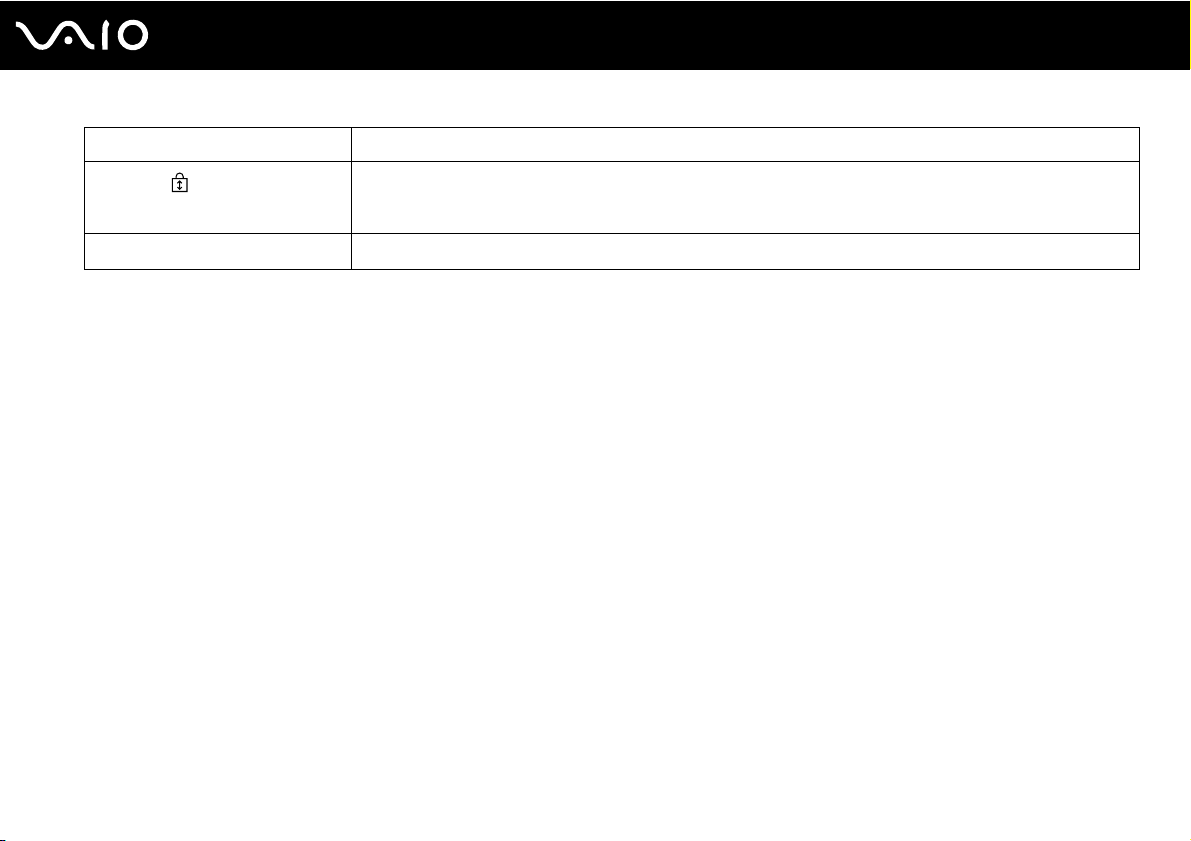
Spia Funzioni
Scroll lock
WIRELESS
* Solo su alcuni modelli.
nN
Guida introduttiva
Premere il tasto Scr Lk per modificare la modalità di scorrimento del display. Lo scorrimento normale viene
ripristinato quando la spia Scr Lk è spenta. Il tasto Scr Lk funziona in base al programma utilizzato e non è
sempre attivabile con tutti i programmi.
Si illumina quando lo switch WIRELESS è su ON e le funzionalità wireless LAN e/o Bluetooth
*
sono attivate.
21
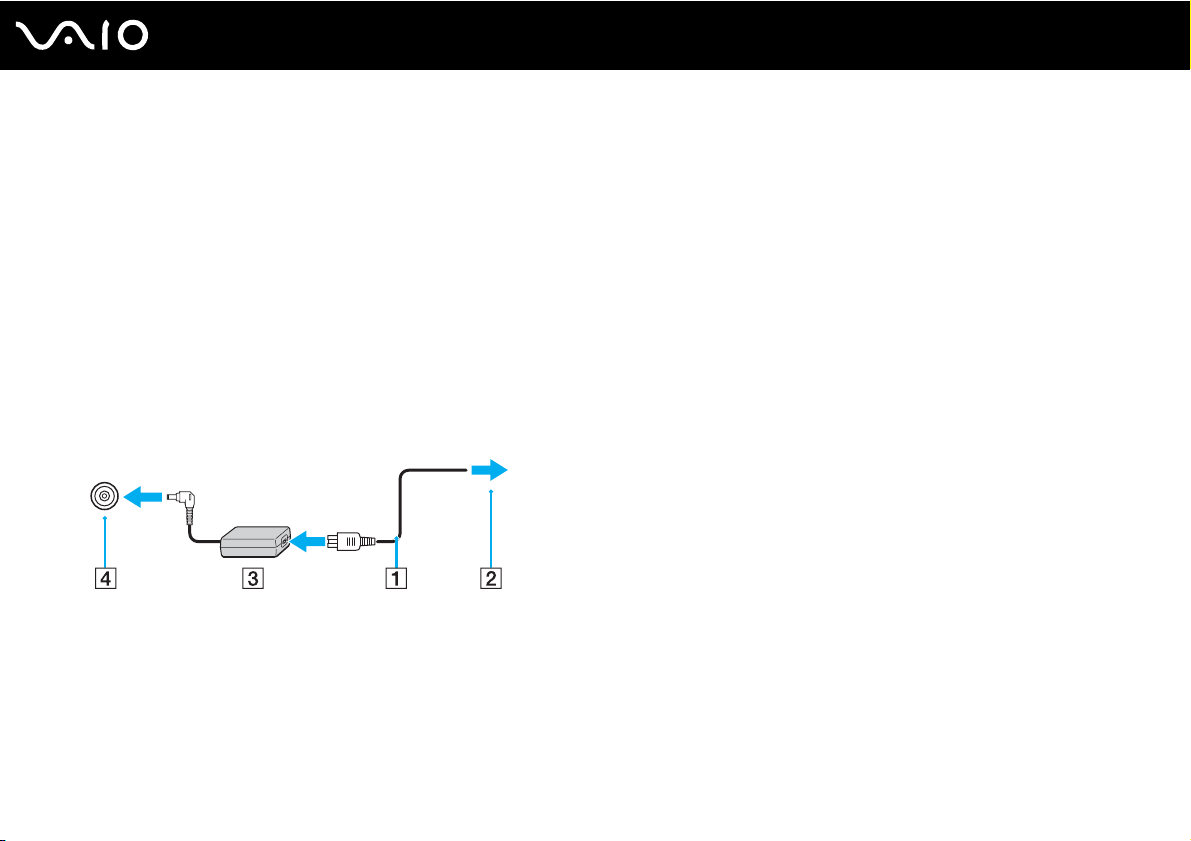
Guida introduttiva
Collegamento a una fonte di alimentazione
Come fonte di alimentazione del computer è possibile utilizzare sia un adattatore CA che una batteria ricaricabile.
Uso dell'adattatore CA
Utilizzare il computer solo con l'adattatore CA in dotazione.
Per utilizzare l'adattatore CA
1 Inserire un'estremità del cavo di alimentazione (1) nell'adattatore CA (3).
2 Inserire l'altra estremità del cavo di alimentazione in una presa CA (2).
3 Inserire il cavo collegato all'adattatore CA (3) nella porta DC IN (4) del computer.
22
nN
!
La forma della spina di ingresso CC varia in funzione dell'adattatore CA.
Per scollegare completamente il computer dall'alimentazione CA, staccare l'adattatore CA.
Assicurarsi che la presa CA sia facilmente accessibile.
Se non si intende utilizzare il computer per un lungo periodo di tempo, attivare la modalità Ibernazione. Fare riferimento alla sezione Uso della modalità
Ibernazione (pagina 116). Questa modalità di risparmio energetico consente di risparmiare il tempo necessario per lo spegnimento o il riavvio.
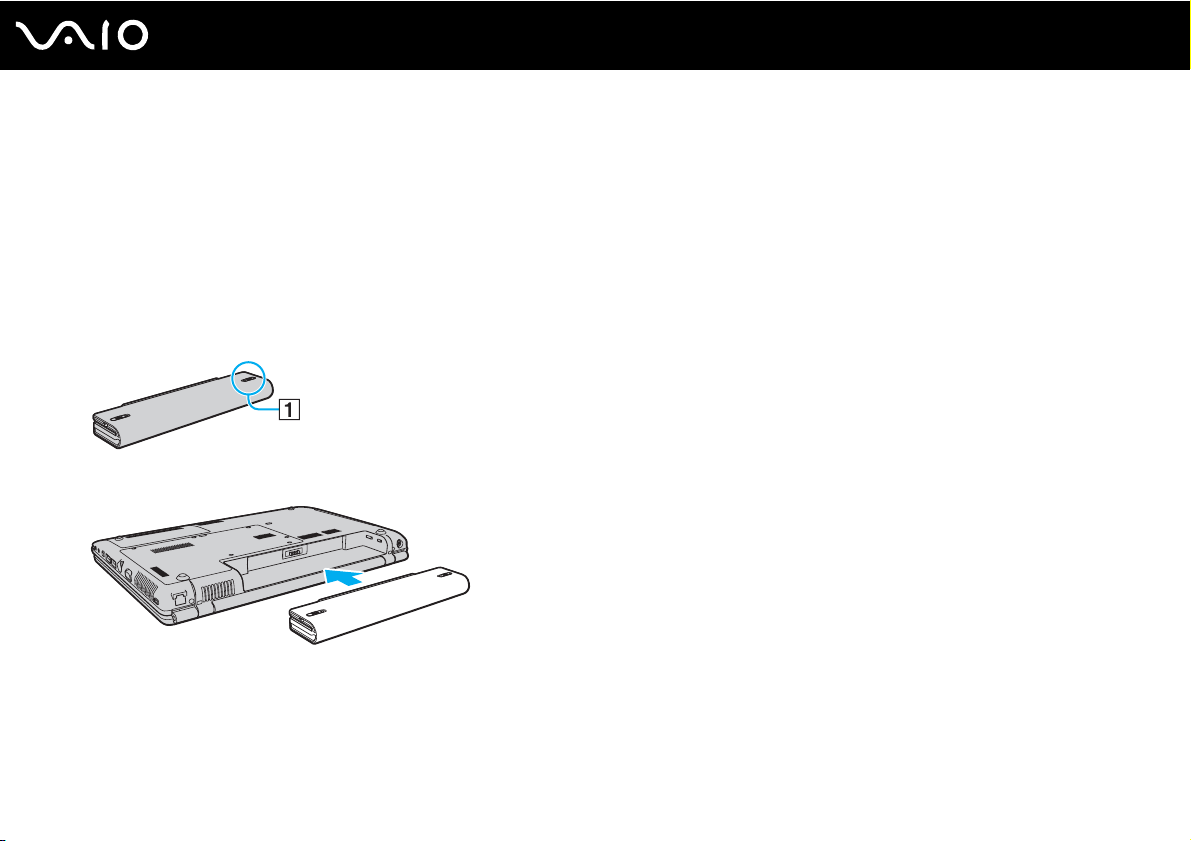
Uso della batteria
Al momento della consegna la batteria fornita con il computer non è completamente carica.
Inserimento della batteria
Per inserire la batteria
1 Spegnere il computer e chiudere il coperchio dello schermo LCD.
2 Far scorrere il dispositivo di blocco (1) della batteria verso l'interno.
3 Far scorrere la batteria nell'apposito alloggiamento finché non scatta in posizione.
23
nN
Guida introduttiva
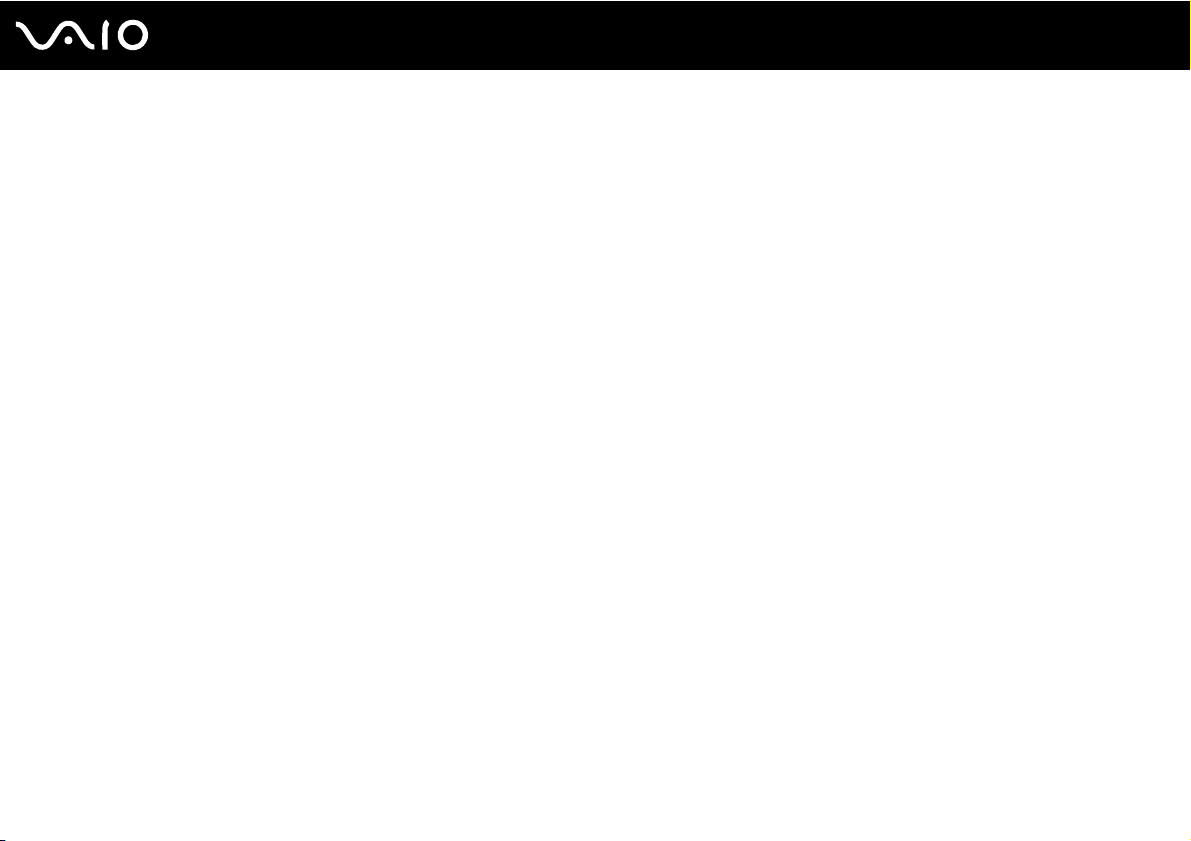
Guida introduttiva
4 Far scorrere il dispositivo di blocco (1) della batteria nella posizione LOCK per fissare la batteria nel computer.
Quando il computer è collegato direttamente alla fonte di alimentazione CA e la batteria è inserita al suo interno, viene alimentato tramite la presa CA.
!
Alcune batterie ricaricabili non sono conformi agli standard di qualità e di sicurezza di Sony. Per ragioni di sicurezza questo computer funziona
esclusivamente con batterie Sony originali progettate per il modello specifico. Se viene inserita una batteria di tipo diverso, la batteria non verrà caricata
e il computer non funzionerà.
24
nN
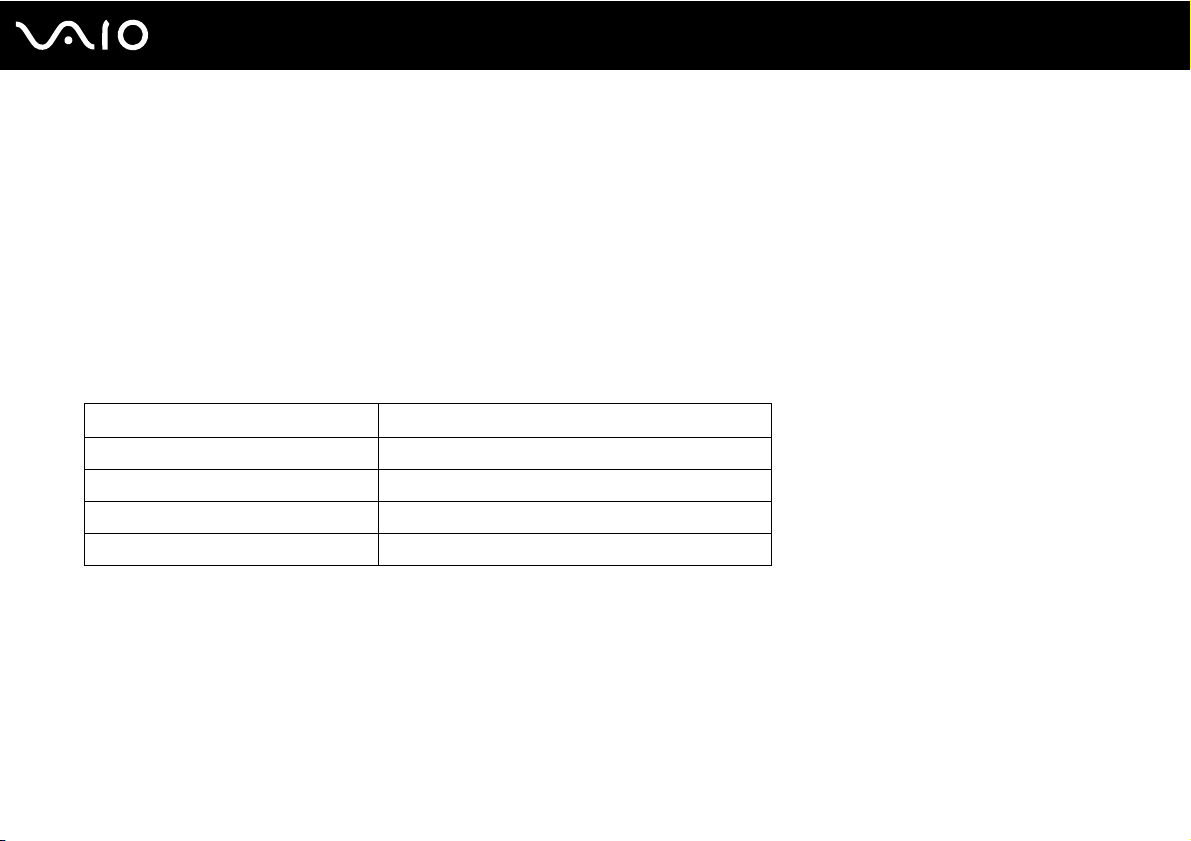
Guida introduttiva
Ricarica della batteria
Al momento della consegna la batteria fornita con il computer non è completamente carica.
Per caricare la batteria
1 Inserire la batteria.
2 Collegare l'adattatore CA al computer.
La batteria verrà caricata automaticamente (quando la batteria è in carica, la relativa spia emette doppi lampeggiamenti).
Quando la carica della batteria è vicina al livello massimo di carica selezionato mediante la funzione di ottimizzazione
della batteria, la spia della batteria si spegne. Per selezionare il livello di carica massimo mediante la funzione di
ottimizzazione della batteria, fare riferimento alla sezione Ottimizzazione della batteria (pagina 27).
Stato della spia della batteria Significato
Accesa Il computer è alimentato a batteria.
Lampeggiante La batteria è quasi esaurita.
Lampeggiamento doppio La batteria è in carica.
Spenta Il computer è alimentato a corrente alternata.
25
nN
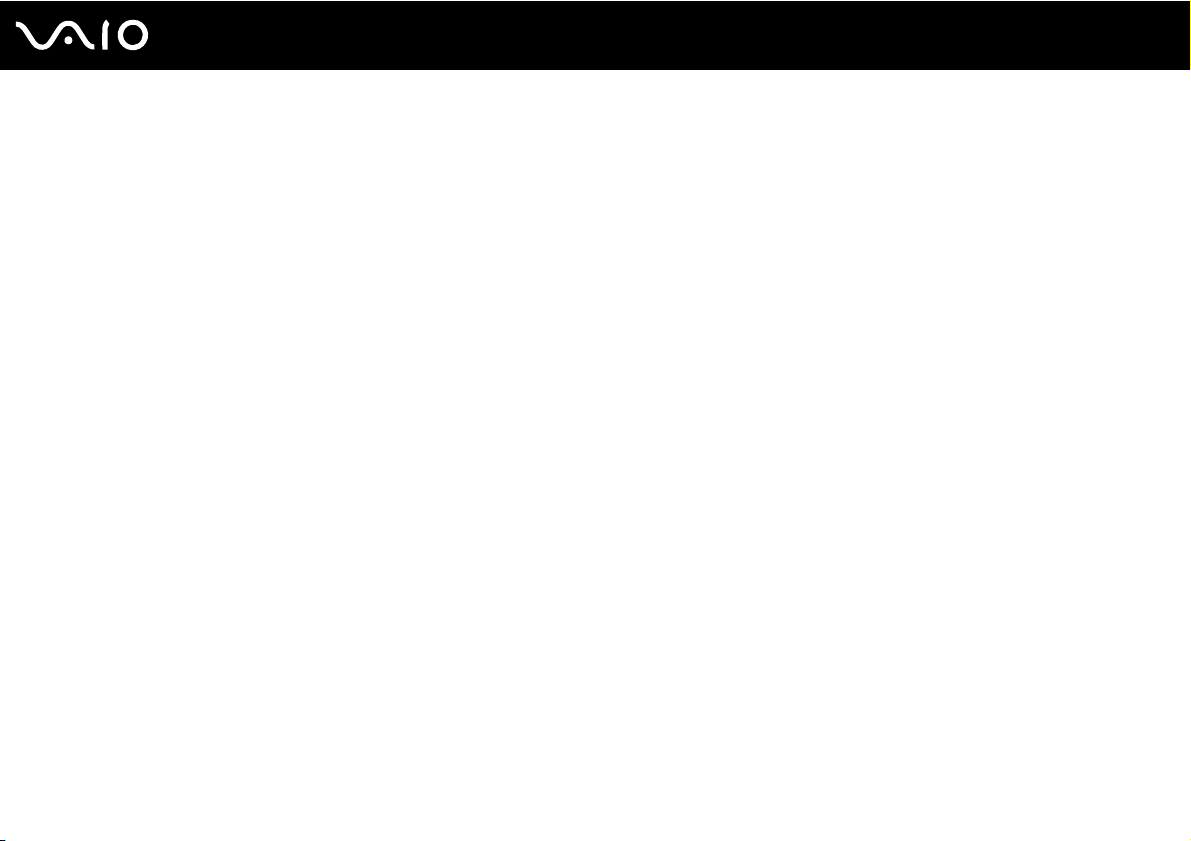
26
nN
Guida introduttiva
!
Caricare la batteria come descritto nel presente manuale, a partire dalla prima carica.
Quando la batteria è quasi esaurita, la spia della batteria e quella dell'alimentazione lampeggiano contemporaneamente.
Quando il computer è collegato direttamente all'alimentazione CA, lasciare la batteria inserita al suo interno. La batteria continua a caricarsi anche
durante l'utilizzo del computer.
Se il livello della batteria scende sotto il 10%, collegare l'adattatore CA per ricaricarla o spegnere il computer e inserire una batteria completamente
carica.
La batteria fornita in dotazione è agli ioni di litio e può essere ricaricata in qualsiasi momento. Ricaricare una batteria parzialmente esaurita non influisce
sulla durata della batteria stessa.
Quando la batteria viene utilizzata come fonte di alimentazione, la spia della batteria è accesa. Quando la batteria è quasi completamente esaurita,
la spia della batteria e quella dell'alimentazione lampeggiano contemporaneamente.
Con alcune applicazioni e periferiche è possibile che la modalità Ibernazione non venga attivata automaticamente quando la batteria è quasi esaurita.
Per non rischiare di perdere dati, quando si utilizza la batteria è opportuno salvare spesso i documenti e attivare manualmente una modalità di risparmio
energetico, ad esempio la modalità Sospensione o Ibernazione.
Se la batteria si esaurisce quando il computer è in modalità Sospensione, tutti i dati non salvati andranno persi e non sarà possibile ripristinare lo stato
precedente del sistema. Per evitare la perdita di dati, eseguire salvataggi frequenti.
Quando il computer è collegato direttamente alla fonte di alimentazione CA e la batteria è inserita al suo interno, viene alimentato tramite la presa CA.
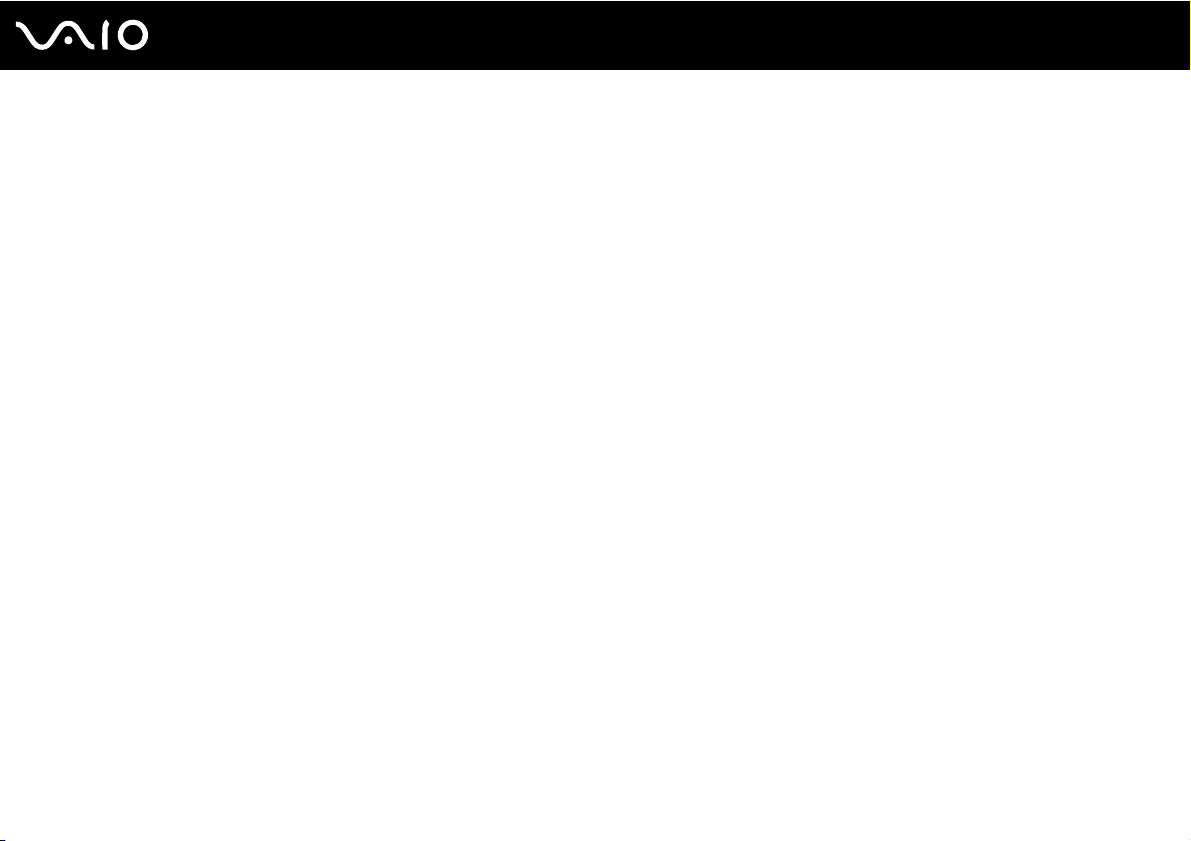
nN
Guida introduttiva
Ottimizzazione della batteria
È possibile selezionare il livello di carica massimo mediante l'opzione Battery Care Function che consente di ottimizzare
l'utilizzo della batteria.
1 Fare clic su Start, quindi su Tutti i programmi e selezionare VAIO Control Center.
Viene visualizzata la finestra VAIO Control Center.
2 Fare doppio clic su Power Management, quindi su Battery Care Function.
3 Fare clic per selezionare la casella di controllo Enable Battery Care Function.
4 Selezionare il livello massimo di carica desiderato.
5 Fare clic su OK.
27
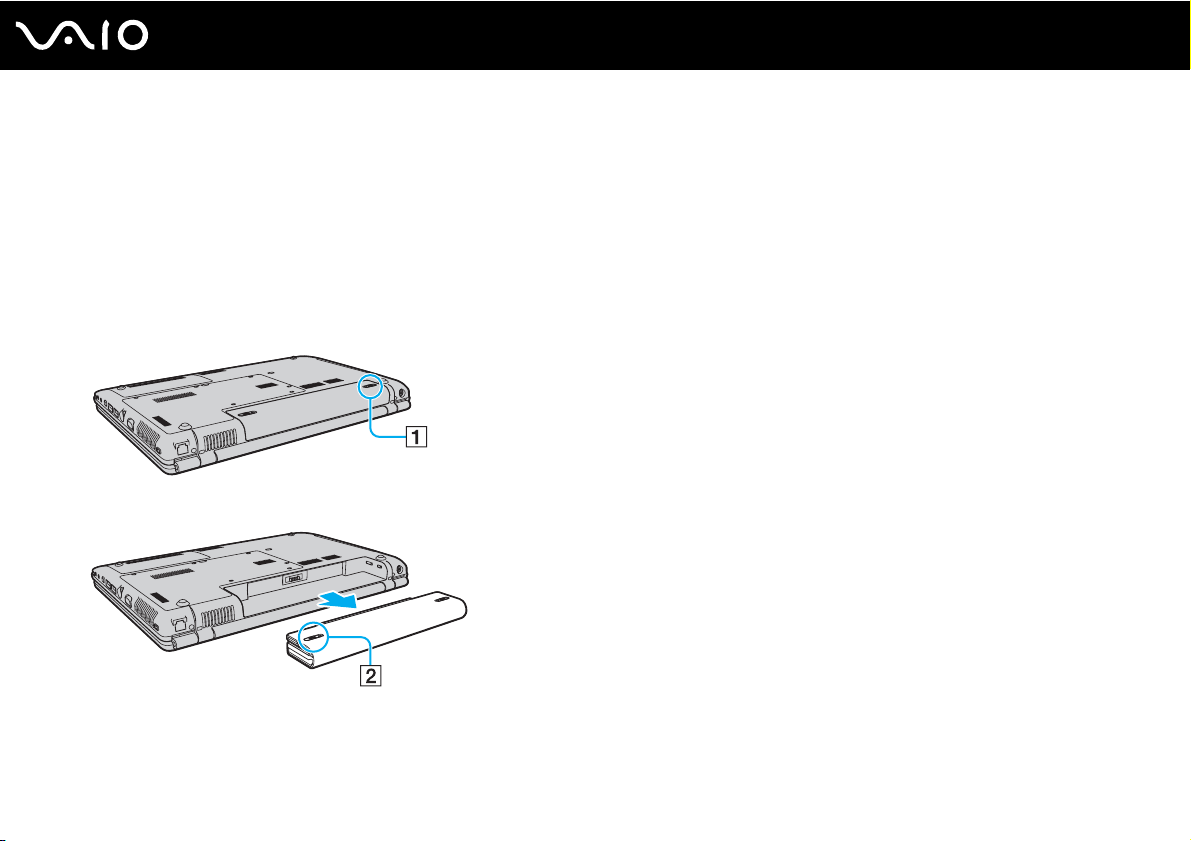
Guida introduttiva
Rimozione della batteria
!
Se la batteria viene rimossa quando il computer è acceso e non collegato all'adattatore CA o è attivata la modalità Sospensione, alcuni dati potrebbero
andare persi.
Per rimuovere la batteria
1 Spegnere il computer e chiudere il coperchio dello schermo LCD.
2 Far scorrere il dispositivo di blocco (1) della batteria verso l'interno.
3 Far scorrere e tenere premuto il fermo RELEASE (2) della batteria e allontanare la batteria dal computer.
28
nN
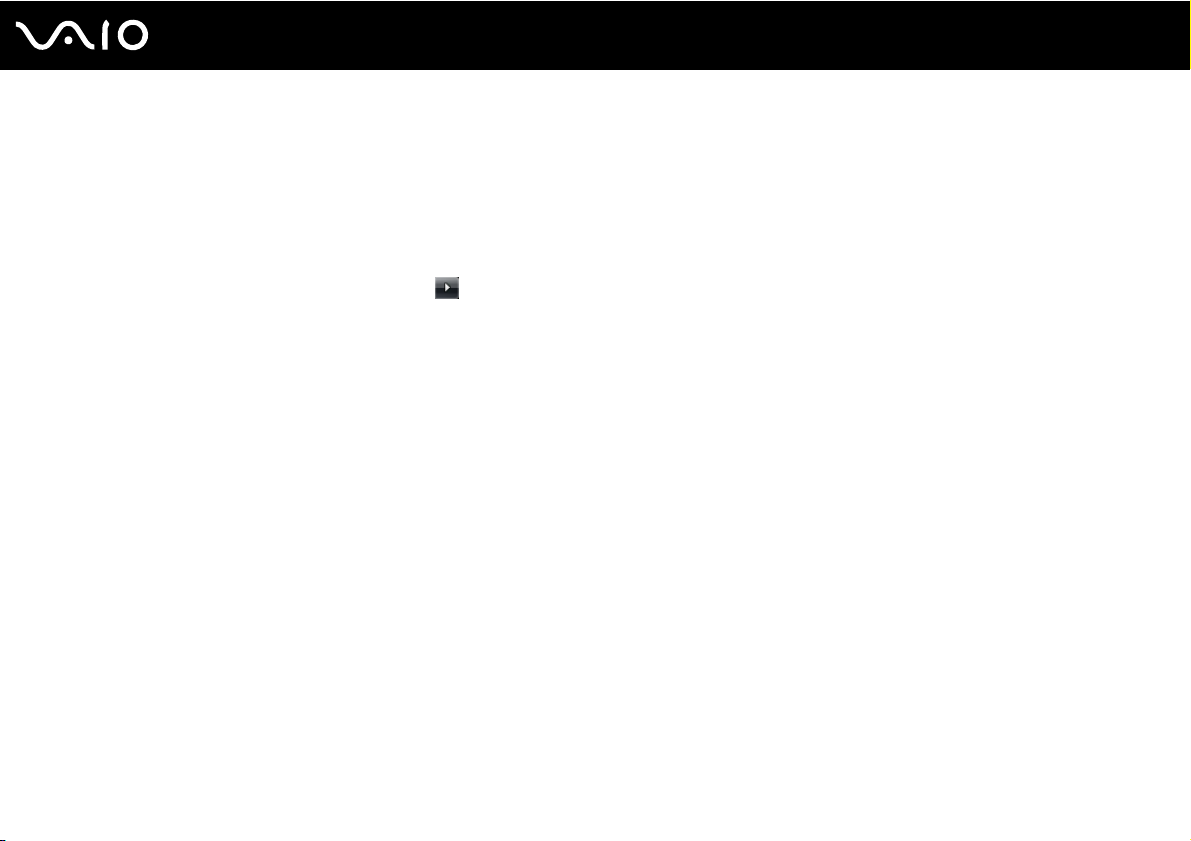
29
nN
Guida introduttiva
Spegnimento sicuro del computer
Per evitare di perdere i dati non salvati, arrestare il sistema in modo corretto, come descritto di seguito.
Per spegnere il computer
1 Spegnere eventuali periferiche collegate al computer.
2 Fare clic su Start, fare clic sulla freccia accanto al pulsante Blocca quindi su Chiudi sessione.
3 Rispondere alle eventuali richieste relative al salvataggio dei documenti e alla condivisione con altri utenti e attendere lo
spegnimento automatico del computer.
La spia di alimentazione si spegne.
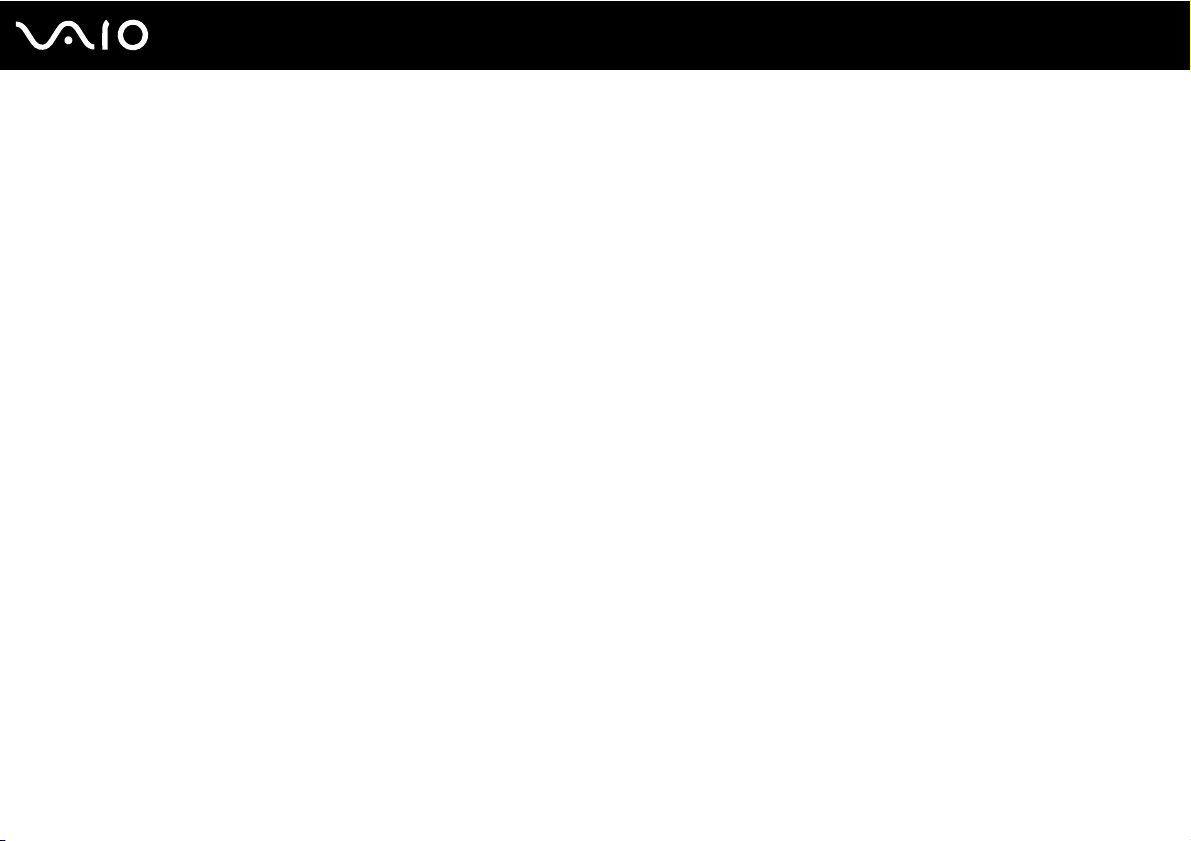
Uso del computer VAIO
In questa sezione viene descritto come ottenere prestazioni ottimali dal computer VAIO.
❑ Uso della tastiera (pagina 31)
❑ Uso del touchpad (pagina 33)
❑ Uso dei tasti funzione speciali (pagina 34)
❑ Uso della videocamera MOTION EYE incorporata (pagina 36)
❑ Uso dell'unità disco ottico (pagina 39)
❑ Utilizzo di moduli ExpressCard (pagina 48)
❑ Uso di supporti Memory Stick (pagina 52)
❑ Uso di altre schede di memoria (pagina 58)
❑ Uso di Internet (pagina 61)
❑ Uso della rete LAN wireless (WLAN) (pagina 63)
❑ Uso della funzione Bluetooth (pagina 70)
30
nN
Uso del computer VAIO
